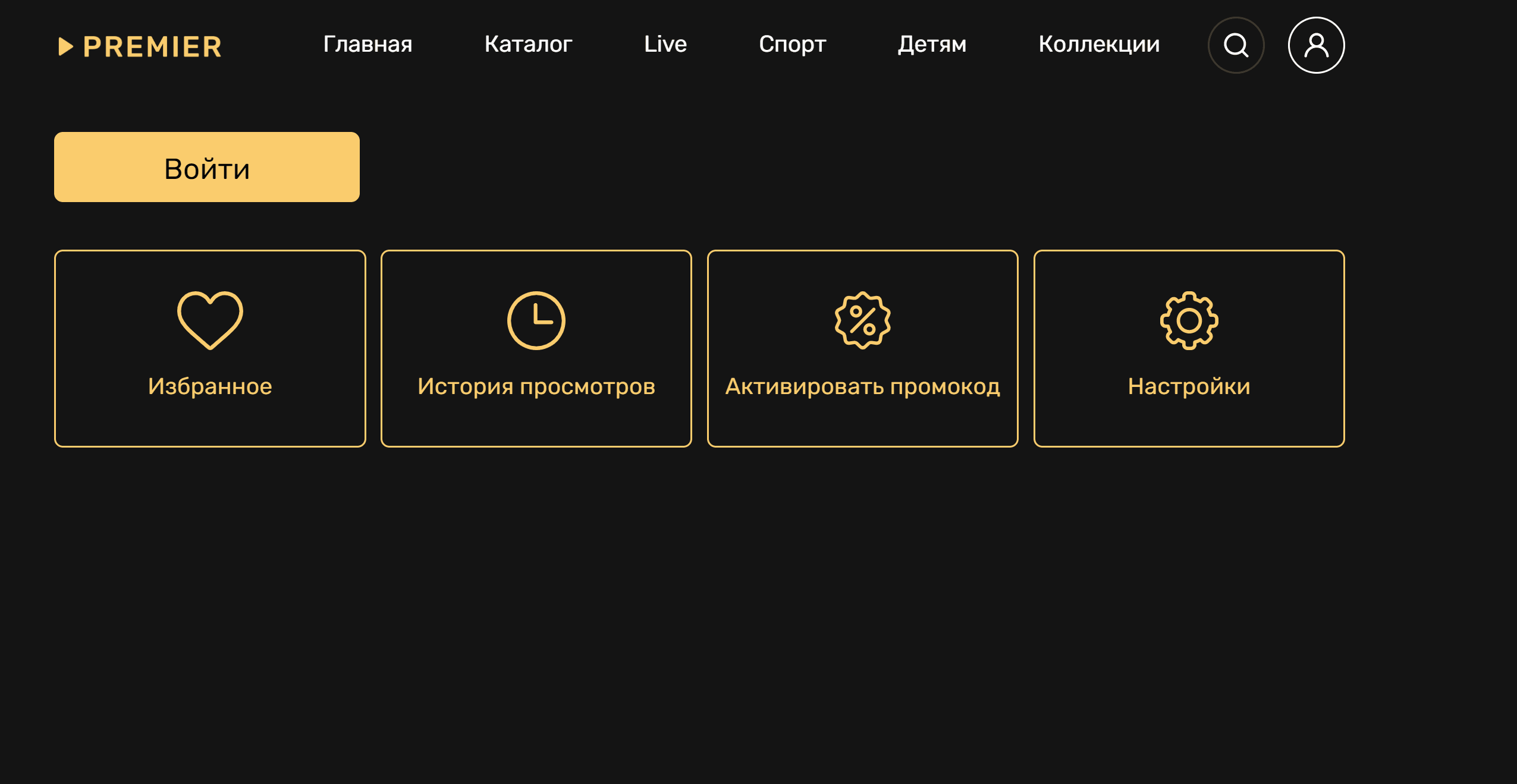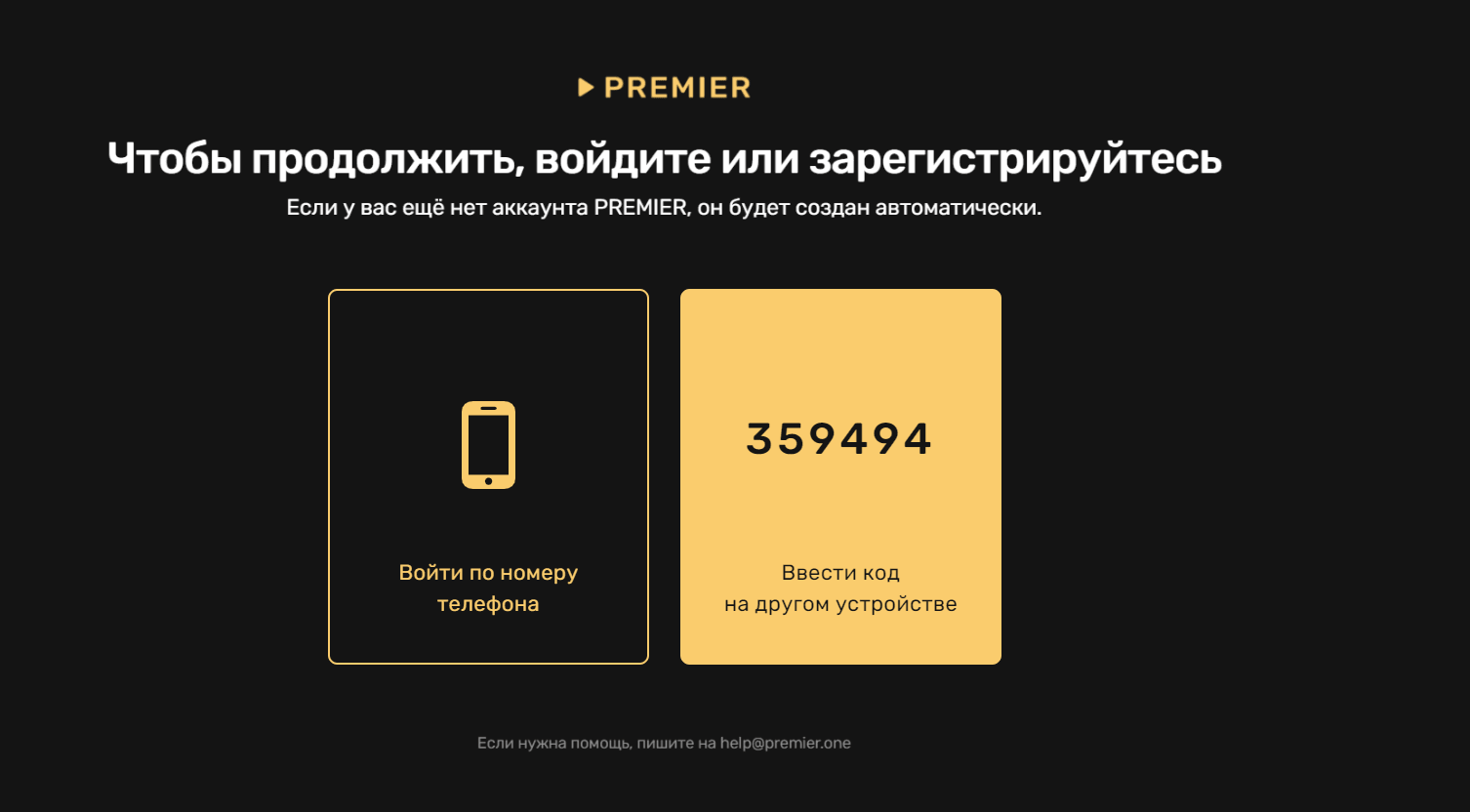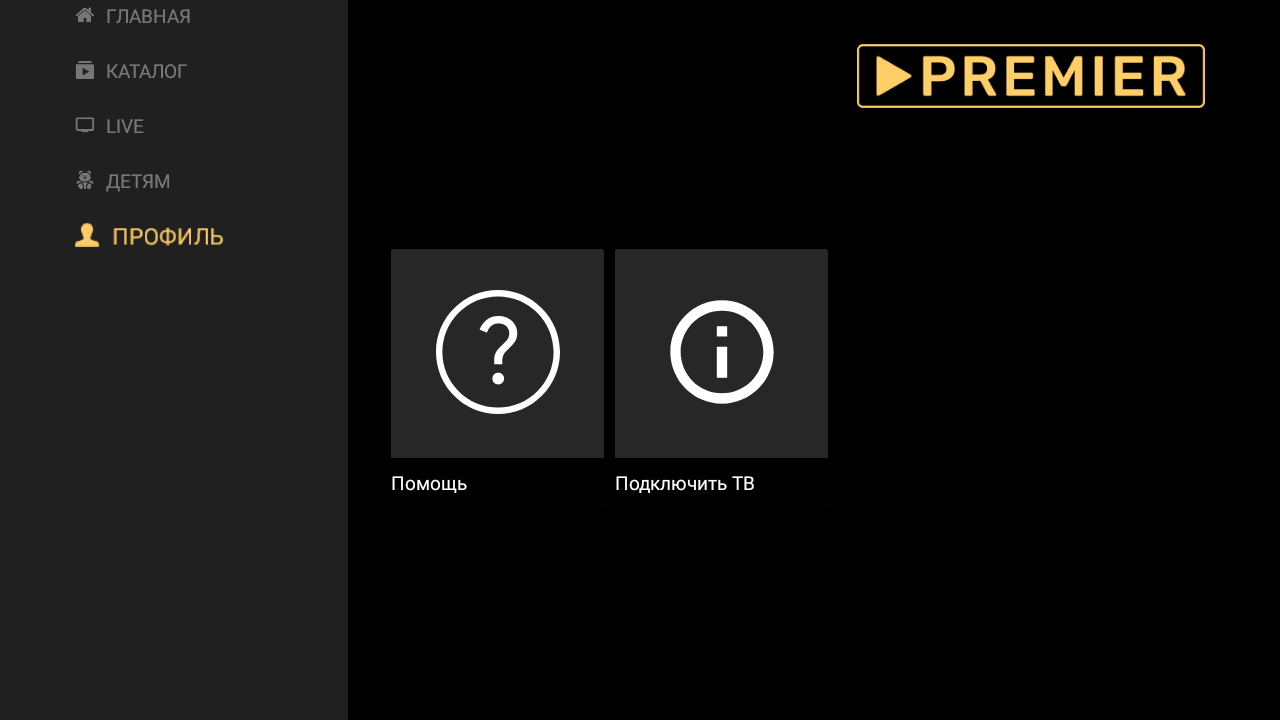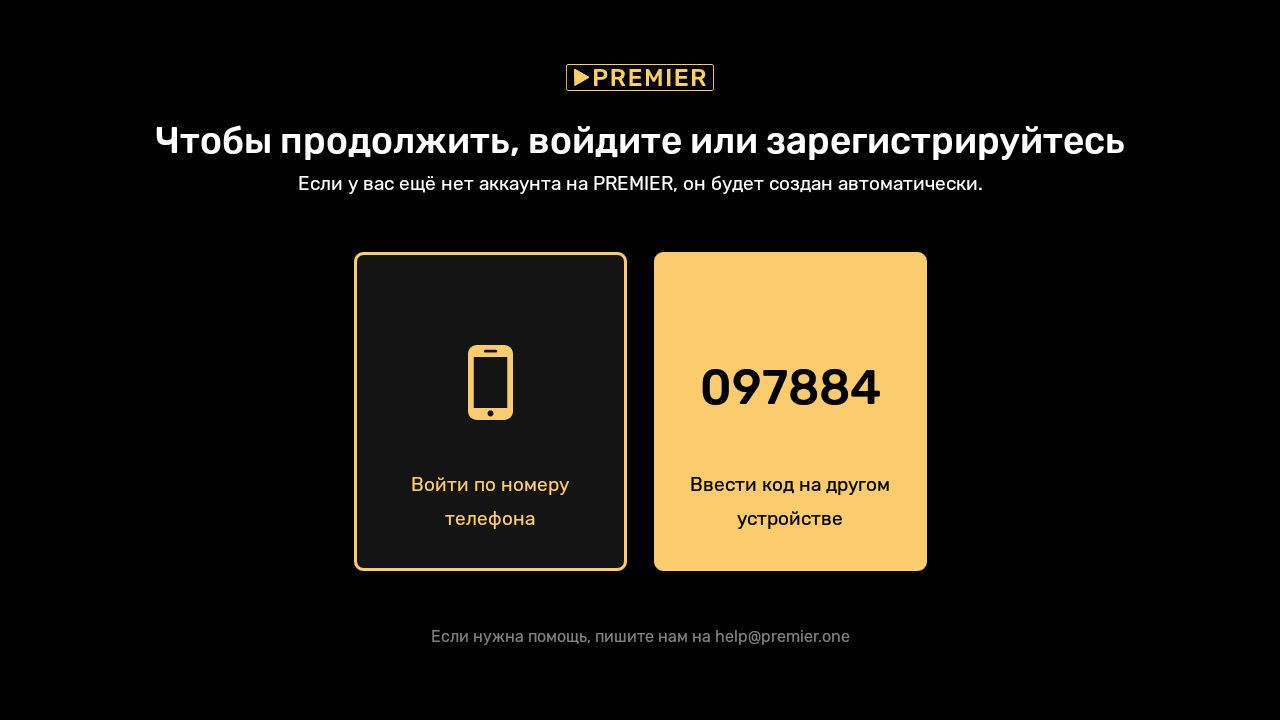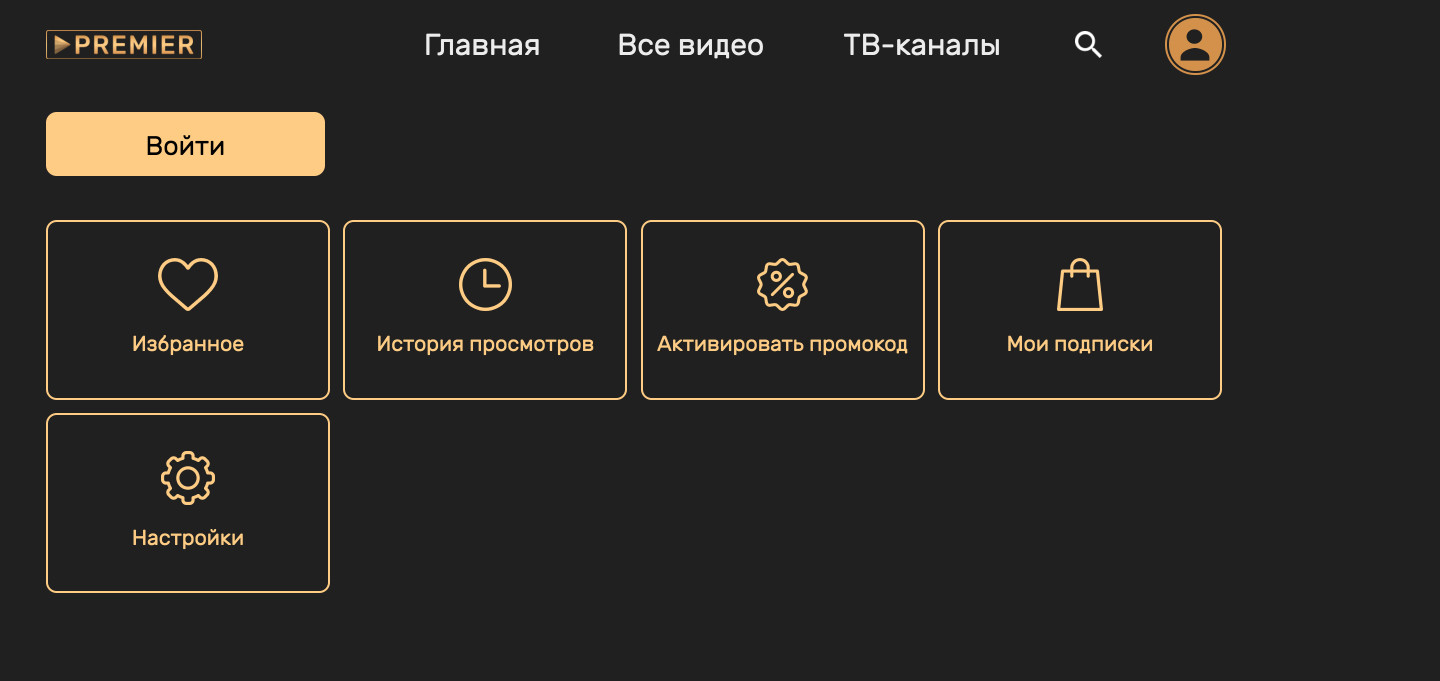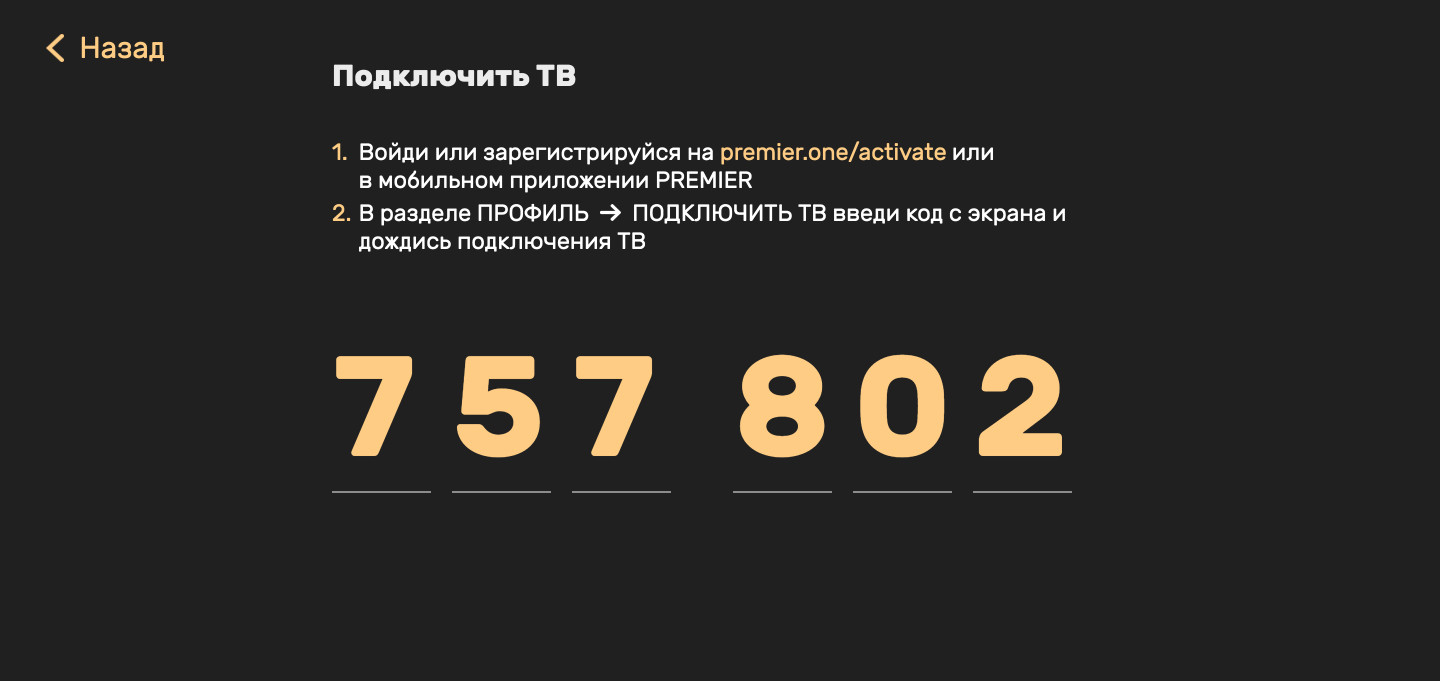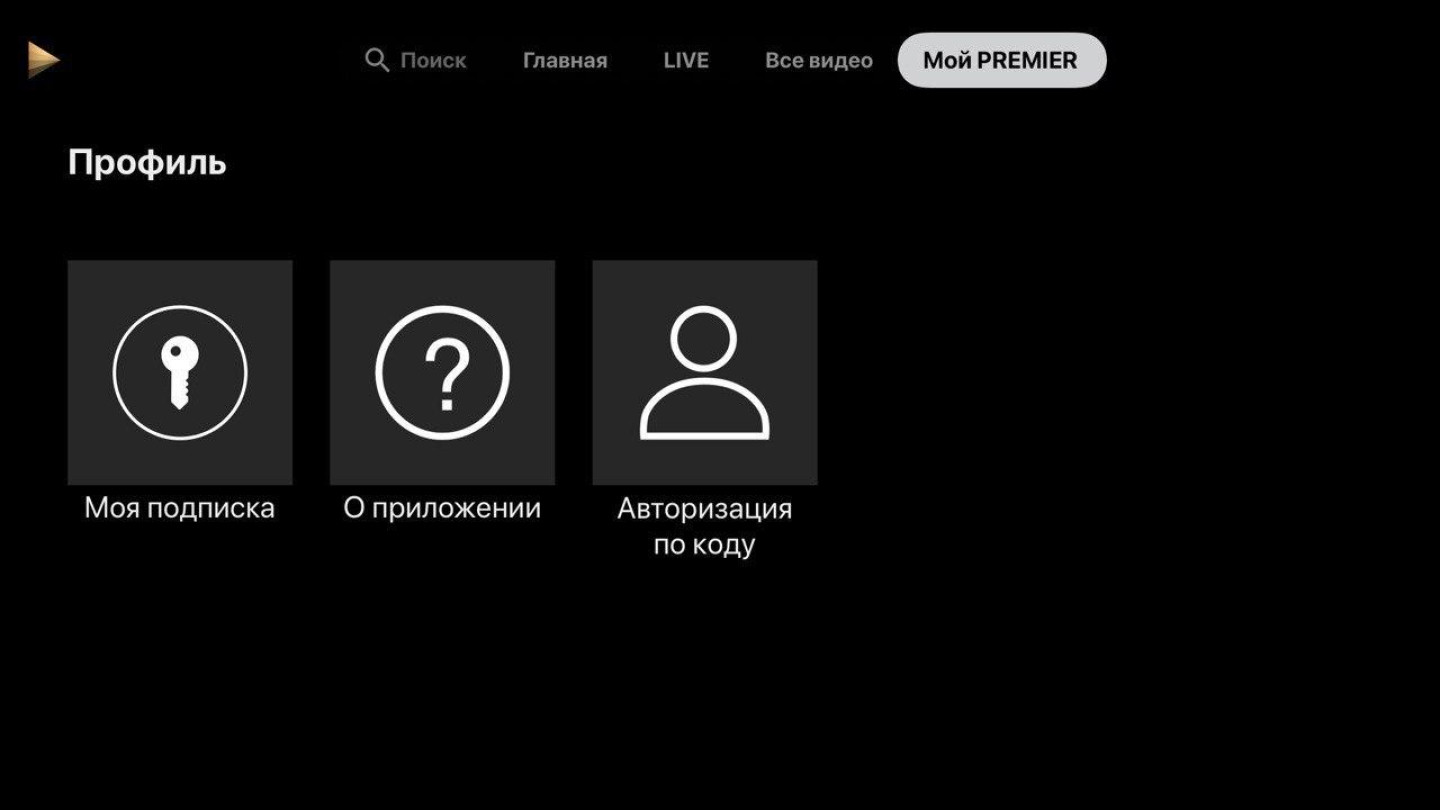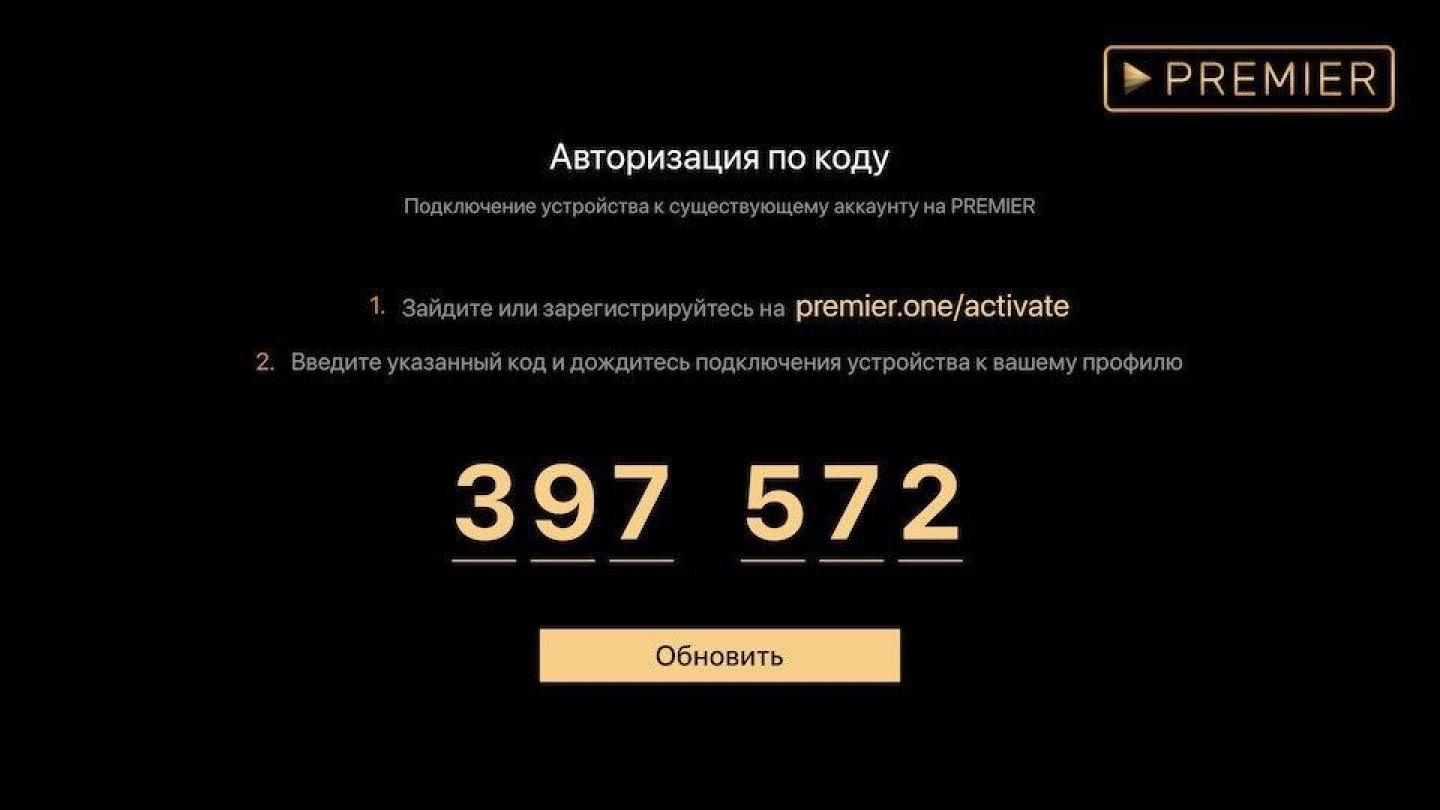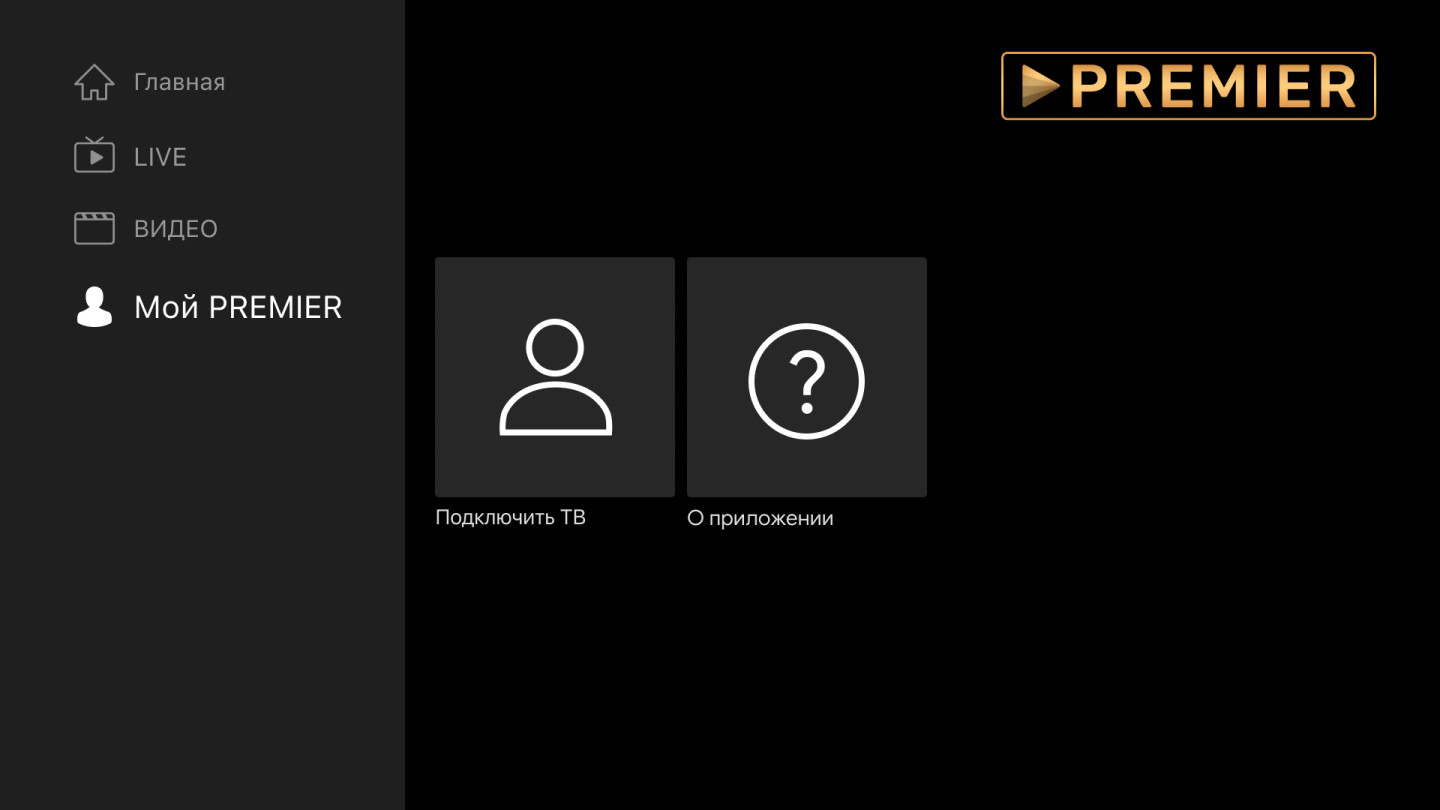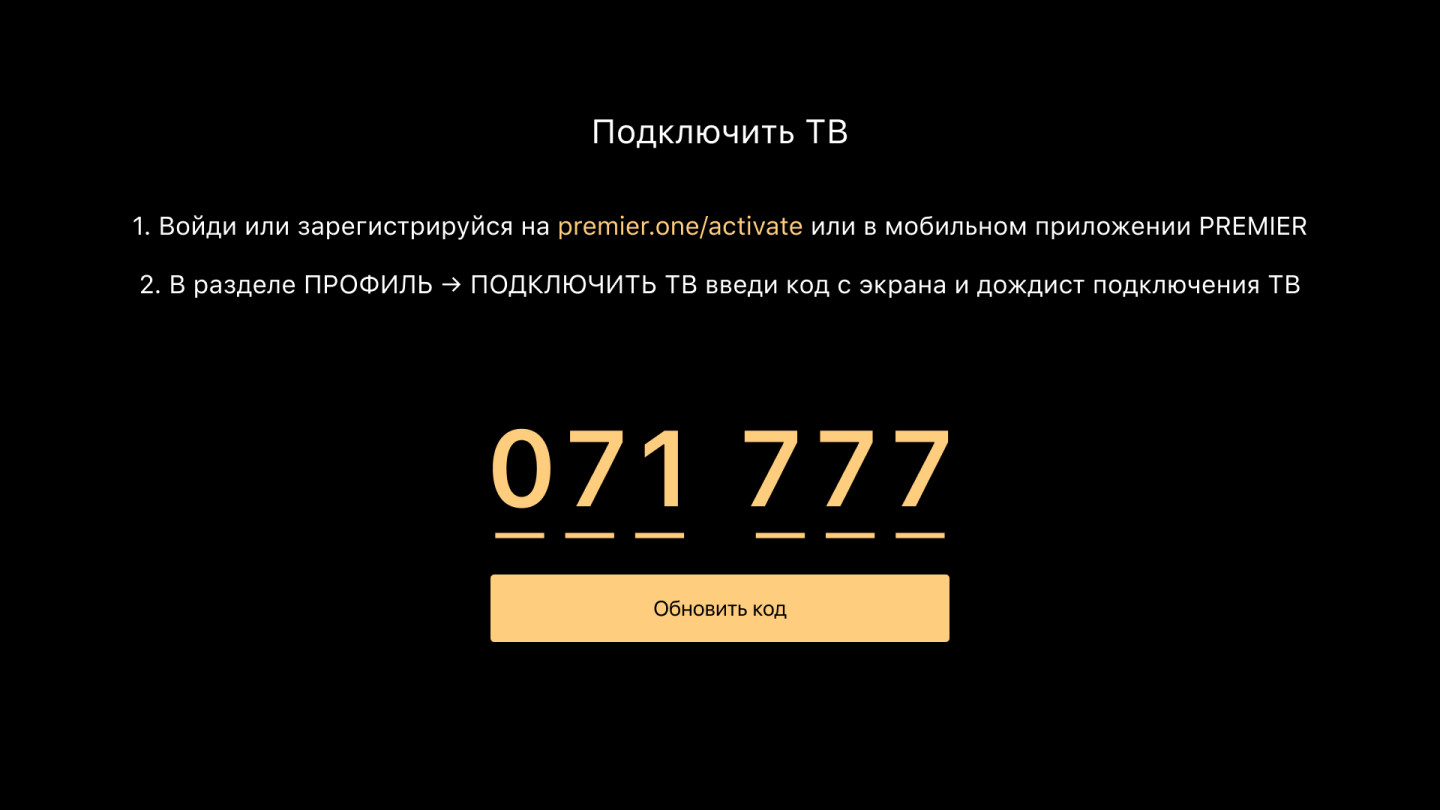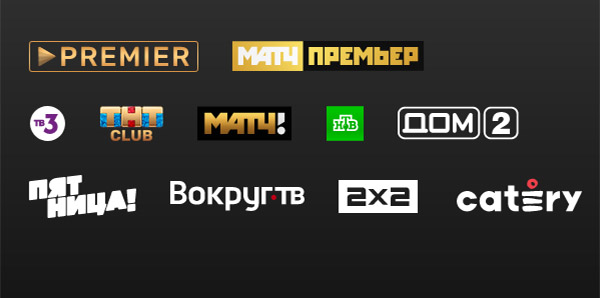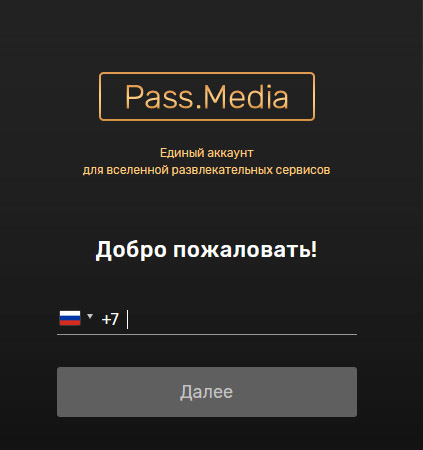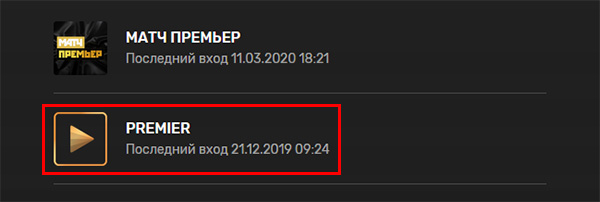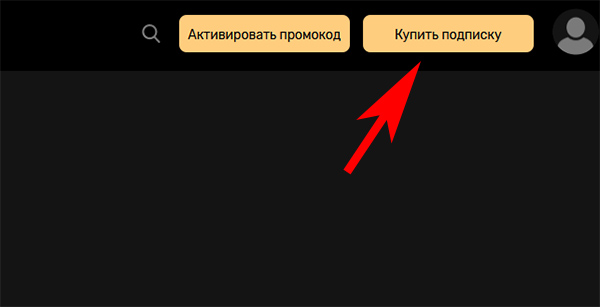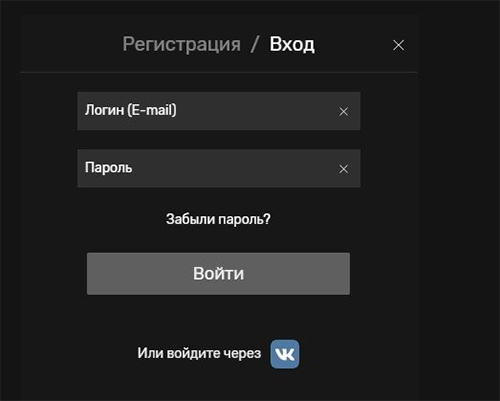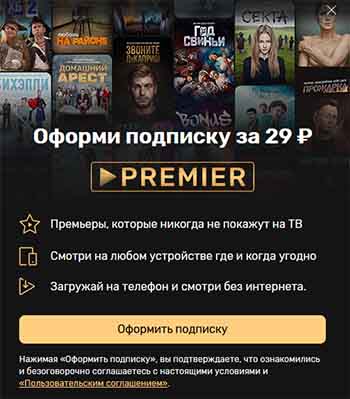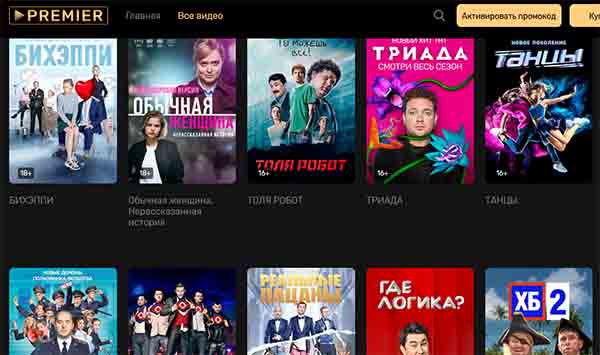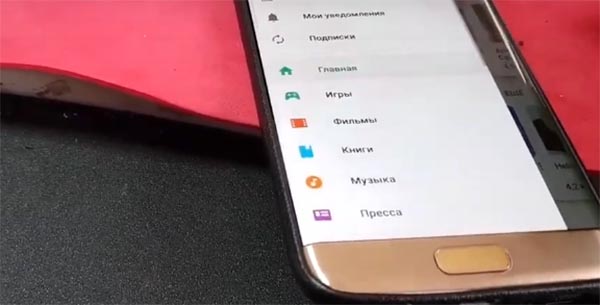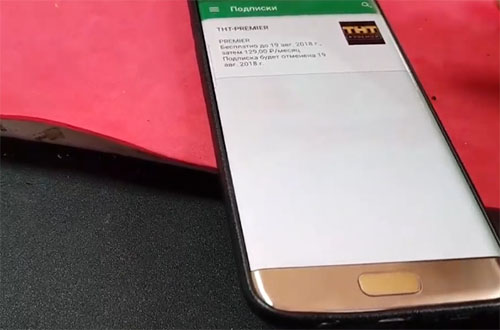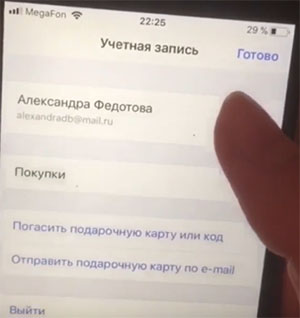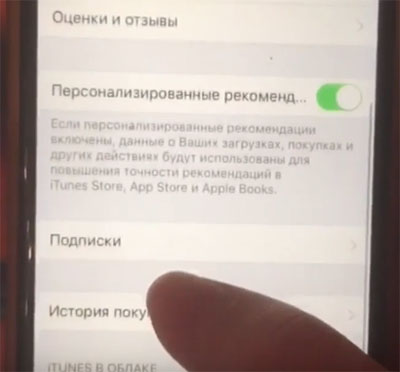Вы можете войти или зарегистрироваться по номеру телефона в приложении на Smart TV, Apple TV или Android TV. Для этого:
Скачайте приложение PREMIER через магазин приложений вашего телевизора:
- Samsung — Samsung Apps
- LG — LG Content Store
- Android TV (Philips OLED, Sharp AQUOS, Sony BRAVIA, Mi Box, NVIDIA SHIELD) — Google Play
В приложении нажмите на кнопку пользовательского меню в правом верхнем углу/войдите в раздел Профиль или запустите любое понравившееся видео. Затем нажмите «Войти» → «Войти по номеру телефона». На всплывающем экране введите номер телефона и подтвердите его кодом из СМС. Вы войдете в аккаунт или, если его не было, он будет создан автоматически.
Чтобы оформить подписку:
- В правом верхнем углу нажмите на значок профиля → «Мои подписки».
- Выберите подписку PREMIER.
- В открывшейся форме введите номер карты, срок действия и CVC/CVV-код.
- Подтвердите оплату картой, введя код из СМС в форму.
- Готово. Наслаждайтесь любимыми фильмами и сериалами!
Либо вы можете зарегистрироваться на сайте premier.one, в мобильном приложении PREMIER или войти в уже созданный аккаунт, а затем через код авторизоваться на телевизоре. Ниже инструкция, как это сделать:
Шаг 1: Авторизация
Чтобы получить доступ к сервису, нужно:
-
Скачать приложение для своего мобильного устройства или зайти на сайт premier.one
- Нажать в приложении на кнопку «Профиль» → «Войти» или на сайте кнопку Войти .
- Ввести номер телефона и пароль
Шаг 2: Установка приложения на Smart TV или Android TV
Скачайте приложение PREMIER через магазин приложений своего телевизора:
- Samsung — Samsung Apps
- LG — LG Content Store
- Android TV (Philips OLED, Sharp AQUOS, Sony BRAVIA, Mi Box, NVIDIA SHIELD) — Google Play
Шаг 3: Активация приложения
-
На Smart TV
После установки приложения на Smart TV его нужно активировать. Перейдите в «Профиль», далее кнопка «Войти». На экране появится шестизначный код. Он потребуется на 4-м шаге.
-
На Android TV
После установки приложения на Android TV его нужно активировать. Перейдите в «Профиль», в разделе «Подключить ТВ» появится шестизначный код. Он потребуется на 4-м шаге.
Шаг 4: Авторизация на Smart TV или Android TV
Для авторизации на Smart TV воспользуйтесь мобильным приложением PREMIER для iOS или Android или сайтом premier.one.
-
Как активировать приложение на мобильном устройстве iOS и Android
- Выполните шаг 1.
- Откройте приложение PREMIER.
- Перейдите в раздел «Профиль» в нижнем меню.
- Выберите пункт «Подключить ТВ».
- Введите в приложении код из 6 цифр, указанный на вашем телевизоре.
-
Как активировать приложение на сайте
- Выполните шаг 1.
- Перейдите на premier.one.
- Нажмите на «Профиль» в правом верхнем углу экрана.
- Выберите пункт «Подключить ТВ» в выпадающем списке.
- Введите в приложении код из 6 цифр, указанный на вашем телевизоре.
ТНТ Премьер: регистрация и возможности личного кабинета
ТНТ Премьер – удобная площадка для просмотра фильмов и сериалов в любом формате. Мультимедийная компания была основана 16 августа 2018 года холдингом «Газпром-медиа». После покупки подписки пользователи получают доступ к популярным телевизионным шоу, сериалам, потоковому видео, материалам, которые не вошли в контент развлекательного телевидения. На главной странице имеется лента из популярных фильмов, новинок и уже вышедших сериалов. Подробную информацию, интерфейс и ассортимент предлагаемого контента можно посмотреть на официальном портале по ссылке https://premier.one/kids.
На онлайн-портале «ТНТ Премьер» пользователи могут выполнить вход в личный кабинет. Предварительно нужно пройти регистрацию, выполнить условия, предоставить необходимую информацию. Профиль облегчает использование, позволяет быстро приобретать пакеты и подписки, смотреть любимые фильмы, сериалы и передачи без ограничений.
Содержание
- 1 Как зарегистрироваться
- 2 Как войти
- 3 Как восстановить доступ
- 4 Возможности личного кабинета
- 5 Мобильное приложение
- 6 Техническая поддержка
Как зарегистрироваться
Личный кабинет в сервисе является обязательным условием для комфортного использования. После прохождения регистрации пользователь получает доступ к функциям портала, он может приобретать пакеты, делать подписки на понравившиеся фильмы, сериалы, ТВ-передачи.
Открыть ЛК в сервисе можно самостоятельно на официальной странице. Это проводится так:
- Первым делом нужно открыть главную страницу по ссылке https://premier.one/;
- Далее в правом углу требуется нажать кнопку «Войти»;
- Для быстрого доступа можно воспользоваться ссылкой https://pass.media/cas/login/welcome;
- В форме указывается мобильный телефон;
- Если не был ранее зарегистрирован, то придет с кодом подтверждения. Он вводится в соответствующее поле;
- После откроется форма для введения пароля. Он должен быть не меньше 8 символов, но и не длиннее 12 знаков. Для пароля можно использовать латинские буквы и арабские цифры;
- Далее указывается адрес электронной почты;
- Подтверждаются введенные данные, и нажимается кнопка «Поехали».
Стоит отметить! После регистрации можно сразу открывать личный кабинет и приступать к использованию. В аккаунте владелец получает доступ к подключенным Pass.Media сервисам.
Как войти
После открытия учетной записи можно проводить авторизацию. Вход в аккаунт выполняется быстро, процесс занимает 5 минут. Пользоваться профилем можно с компьютера и с телефона.
Как войти:
- На главной странице следует нажать вкладку «Войти», которая находится вверху в правом углу;
- Откроется форма для авторизации, ее можно открыть по прямой ссылке https://pass.media/cas/login;
- В поле вводится мобильный телефон, который использовался при регистрации;
- Далее указывается пароль;
- Подтверждается при помощи кнопки «Войти».
Обратите внимание! Если нет желания регистрироваться, то можно выполнить вход по одноразовому коду. После нажатия на вкладку в форме нужно ввести мобильный телефон, а него придет код, который вносится в соответствующую форму.
Как восстановить доступ
Если личный кабинет длительное время не используется, то пользователь может забыть пароль. В результате у него не получится выполнить вход в аккаунт. В этом случае можно воспользоваться восстановлением доступа, это проводится в течение нескольких минут.
Как восстановить доступ в ЛК «ТНТ Премьер»:
- Открывается форма ля авторизации по ссылке https://pass.media/cas/login/welcome;
- В поле вводится мобильный телефон;
- Владелец будет перенаправлен на страницу для входа;
- В форме снизу нужно нажать на вкладку «Забыл пароль»;
- После на телефон придет СМС с одноразовым кодом для восстановления доступа;
- Код вводится в поле и нажимается кнопка «Далее»;
- Затем необходимо придумать новый пароль от сервиса.
Важно! Для пароля стоит использовать латинские буквы и арабские цифры. Он должен быть длиной от 8 до 16 символов. В нем должна быть одна заглавная буква. При введении стоит отключить клавишу Caps Lock.
Возможности личного кабинета
На официальном сайте сервиса https://premier.one/ имеются разделы и вкладки. На главной странице можно посмотреть последние новинки. При желании можно установить фильтр и найти подходящие фильмы, сериалы, развлекательные передачи, мультфильмы. В сервисе имеется контент, который понравится взрослым и детям.
В правом углу можно нажать на желтую кнопку «Смотреть бесплатно». После откроется форма подписки на услуги на 30 дней. Эту функцию можно использовать одновременно с 5 аккаунтов, она будет активная на компьютере и телефоне.
Для полного доступа к сервису стоит открыть личный кабинет. В нем можно проводить следующие действия:
- Оформлять подписки на новинки и премьеры;
- Производить оплату услуг безналичными способами – через банковскую карту, электронные платежные системы;
- Пользоваться акциями, бонусами, скидками, полезными предложениями;
- Через ЛК пользователь может подключить подписку на Smart TV. Эту функцию можно активировать через мобильное приложение или телевизор с функцией Smart. Подробная инструкция указана здесь https://premier.one/about-devices/smarttv;
- В профиле можно посмотреть свою историю просмотров;
- В ЛК пользователь может активировать промокод, если он имеется;
- При желании владелец аккаунта может добавлять понравившиеся фильмы, сериалы, мультфильмы в избранное;
- В аккаунте можно смотреть действующие подписки и продлевать их срок.
Мобильное приложение
Использовать сервис можно с компьютера и с любого мобильного устройства. Разработчики портала создали приложение, которое подходит для гаджетов с ОС на базе Android и IOS. Скачать можно в магазине приложений. Для этого в поиске нужно ввести название мобильного клиента, выбрать из списка и нажать на скачивание, установка производится автоматически.

В мобильном приложении «ТНТ Премьер» можно проводить те же действия, что и на компьютере. В ЛК можно оформлять подписки, подключать функцию Smart TV, активировать промокоды, пользоваться акциями, бонусами.
Техническая поддержка
При возникновении проблем и вопросов пользователи могут открыть форму «Частые вопросы», она находится снизу главной страницы, ссылка на нее https://premier.one/info/tntp/faq/. В ней имеет полезная информация относительно использования «ТНТ Премьер».
Если среди ответов на вопросы пользователь не сможет найти нужную информацию, то он может обратиться в техническую поддержку. С правой стороны имеется форма «Свяжись с нами». В ней нужно заполнить поля и написать письмо с указанием проблемы и вопросы, все отправляется на рассмотрение. Менеджеры постараются быстро прислать ответ на электронную почту.
Дополнительно можно отправлять заявки и письма с вопросами на электронную почту технической поддержки «ТНТ Премьер» – help@premier.one.
The following two tabs change content below.
- Об авторе
- Последние записи
В 2017 году окончил ФГБОУ ВО «Саратовский государственный технический университет им. Гагарина Ю.А.», г. Саратов, по направлению подготовки «Информатика и вычислительная техника». В настоящее время являюсь администратором сайта kabinet-lichnyj.ru. (Страница автора)
Оценка статьи:

Загрузка…
Как легко подключить и настроить ТНТ премьер на телевизоре, смартфоне или компьютере
Газпром-Медиа, владеющий несколькими телевизионными каналами, в том числе ТНТ, разработал и запустил новый проект в интернете. Это удобный сервис, который содержит не только записи уже знакомых сериалов и шоу, прошедших на ТВ, но и новинки, ожидающие запуска через недели и месяцы. Кроме того, каналы в прямом эфире транслируются через эту платформу. Как подключить ТНТ Премьер, а именно так называется сервис, об этом расскажем ниже.
Что такое ТНТ Премьер?
TNT PREMIER — это ресурс, на котором содержатся хранилище видеоконтента, и ведется онлайн-трансляция нескольких каналов. Каждый пользователь может зарегистрироваться на сайте и посмотреть, что предлагается для абонентов. Чтобы получить доступ, необходимо оформить и оплатить подписку на выбранный контент. ТНТ Премьер предлагает 3 пакета. Воспроизводить их можно с планшета, смартфона, телевизора, ноутбука и ПК.
Дисней
Прямой эфир канала, а также хранилище видео станут доступны за 229 рублей в месяц. В отличие от 2 других подписок не имеет тестового периода с 3-дневным бесплатным просмотром.
Спорт
Данное направление представлено каналами Матч и Матч Премьер. Если первый — это тот же телевизионный ресурс, то второй — абсолютно новый проект только для интернет-сервиса ТНТ Премьер. Самые свежие сенсации, матчи мирового значения в прямом эфире, эксклюзивные видео и интервью — все самое интересное в жизни спорта. Стоимость месячного абонемента — 229 рублей. Первые 3 суток предоставляются бесплатно, до их истечения есть возможность отказаться от использования, тогда списание средств не произойдет.
Премьер
Основной пакет каналов, который включает:
- ТНТ;
- ТВ3;
- ТНТ4;
- Супер;
- 2X2.
Это не только прямой эфир аналогичный телевизионному, но и библиотека видеоконтента этих ресурсов. На данный момент уже доступны первые эпизоды новых проектов, таких как “Домашний арест”, “Смешное время”, “Замуж за Бузову” и другие. Подписка на месяц обойдется всего в 129 рублей, при этом на 3 дня дается возможность воспользоваться пакетом Премьер бесплатно.
Внимание! На смартфоне или планшете есть функция “Скачать видео”. Это дает возможность спокойно просмотреть выбранный контент в дороге, когда происходят сбои интернет-сигнала.
Как подключить каналы ТНТ Премьер?
Чтобы пользоваться сервисом, нужно осуществить ряд действий:
- Пройти регистрацию.
- Выбрать 1, 2 или 3 пакета.
- Оплатить подписку.
- Добавить до 5 устройств.
- Смотреть представленный видеоконтент.
Но в зависимости от используемого оборудования может отличаться процедура подключения.
ПК и ноутбук
Пожалуй, это самые простые варианты в использовании. Достаточно зайти на официальный сайт TNT PREMIER и осуществить регистрацию по подсказкам до конца:
- В качестве логина ввести адрес своей электронной почты.
- Придумать пароль из 6-12 символов с буквами латиницы и цифрами.
- Подтвердить согласие на предоставленные условия.
- Ввести капчу.
- Нажать кнопку “Регистрация” на странице.
- Получить письмо.
- Перейти по ссылке из сообщения на почтовом ящике.
Поздравляем, вы завели учетную запись на ТНТ Премьер. Теперь оформляем подписку:
- Открыть личный кабинет. Логин — это наименование почтового ящика, пароль придумали мы сами.
- Найти и кликнуть вкладку “Подписки” вверху.
- Выбрать нужный пакет и нажать на желтый блок.
- На странице Яндекс касса занести платежные данные — номер банковской карты, дату, до которой она действует, сумма будет уже прописана до начала платного периода она составит 1 рубль.
- Подтвердить с помощью смс-кода.
- Вернуться на сайт ТНТ Премьер и смотреть видео, предоставленное в выбранном пакете.
- При желании оформить еще другие подписки, поступить аналогичным образом начиная с 1 пункта.
Планшет и смартфон
Мобильные гаджеты можно использовать в качестве дополнительного или основного устройства. В любом варианте необходимо скачать бесплатно приложение TNT PREMIER в плеймаркете или аппсторе. Далее, в зависимости от ситуации возможны 2 варианта:
- Вход при имеющемся аккаунте на сервисе. Просто вводим тот же логин и пароль, что и при регистрации.
- Оформление учетной записи с нуля по тому же алгоритму.
Внимание! С телефона или планшета доступна оплата списанием с мобильного счета или использование приложения для онлайн-покупок PayPal.
Телевизор
Подключиться к сервису ТНТ Премьер можно и через телевизор. Подойдут устройства типа Smart-TV либо обычные с подключением специальной приставки для выхода в интернет. Действовать так:
- Найти браузер. У разных производителей и моделей отличаются меню, поэтому воспользуйтесь инструкцией.
- С помощью виртуальной клавиатуры ввести название официального сайта в адресную строку.
- Открыть ресурс ТНТ Премьер.
- Пройти процедуру регистрации или осуществить вход к уже имеющемуся аккаунту.
- Выбирать канал или видео в записи и смотреть на телевизоре.
Внимание! Если Smart-TV изготовлен до 2012 года, то могут возникнуть проблемы с воспроизведением некоторого контента. Чтобы устранить недоразумение, нужно скачать специальное приложение на смартфон или планшет. Затем подключить устройство к телевизору и через него запускать нужное видео. В данном случае гаджет будет исполнять роль приставки.
Гораздо удобнее подключать аккаунт и оформлять подписки на ПК, ноутбуке, планшете или смартфоне, а через телевизор входить в аккаунт и смотреть что нужно. Возможно, предварительно придется настроить некоторые функции на ТВ с помощью инструкции.
Что дает подключение ТНТ Премьер?
Для начала, это использование по своему усмотрению хранилища нескольких каналов. Лучшее в развлекательном телевидении — захватывающие шоу танцоров, фокусников, экстрасенсов, комедийные сериалы и новинки кинопроката, а также огромное количество мультфильмов компании Дисней и студии Пиксар.
Если сериал домашний арест или шоу «Замуж за Бузову» в телевизионном эфире будет выходить раз в неделю, то на ТНТ Премьер уже ждут нажатия кнопки воспроизведения несколько эпизодов. К тому же выпуски, которые предназначены только для интернет-проекта — это интервью, за кадром и прочее.
У некоторых возникает вопрос: зачем нужен прямой эфир каналов, которые есть в спутниковом и кабельном телевидений? Выгоды такие:
- Возможность смотреть любимые ресурсы на разных устройствах, даже вне дома через смартфон или ноутбук в режиме онлайн;
- Те, кто отказался от тарелок и антенн в пользу IP-телевидения тоже хотят смотреть прямые эфиры, а не только записи программ.
Бесплатный период оставляет за абонентом право отказаться от использования сервиса после 3-дневного ознакомления. С другой стороны, это хитрость, потому что, посмотрев некоторые видео, человек захочет продолжения и оформит платную подписку. Цена же равна стоимости пары шоколадок, поэтому предложение настолько привлекательно. Когда-то за один диск с фильмами мы были готовы отдавать большую сумму, а теперь за скромные деньги получаем личную библиотеку видеоконтента нескольких каналов.
Негативные отзывы о сервисе ТНТ Премьер
Как и любая другая интернет-платформа для массового использования, TNT PREMIER в первые дни своего существования столкнулись с ошибками в работе ресурса. Разочаровавшиеся пользователи поспешили написать отрицательные отклики на форумах, что пораждает вопросы у желающих подключить каналы ТНТ Премьер. Автор данной статьи лично прошел регистрацию и оформил подписку. Возникла проблема, на которую техподдержка среагировала в течение нескольких минут, а неисправность решилась за час или чуть более. На данный момент никаких ошибок в работе сайта не наблюдается. Отмена подписки ради эксперимента до истечения тестового периода также прошла удачно — доступ завершился ровно через 3 суток, а списания не случилось.
Поэтому всем пользователям советуем не впадать в гнев на еще молодой сервис, а при обнаружении неисправностей обратиться к техподдержке ТНТ Премьер.
Внимание! Подписка будет оплачиваться автоматически каждый месяц до тех пор, пока не поступит отказ. Его следует сделать до числа, когда происходит списание денег. Дату можно увидеть в личном кабинете, в разделе “Мои подписки”.
Заключение
Подключить каналы нового сервиса получится даже у самого неопытного пользователя. Процедура проста и требует лишь указания действующей почты и достоверных платежных данных. Пошаговую инструкцию для регистрации и оформления подписки мы уже опубликовали в других статьях.
Как на премьере подключить несколько устройств
- Что такое PREMIER
- премьеры фильмов и сериалов от признанных лидеров индустрии
- онлайн-трансляции телеканалов ТНТ, ТНТ4, ТВ3, Пятница!
- большая библиотека хитов кинопроката — от классики до блокбастеров
- телевизионные премьеры и шоу до эфира
Часть контента доступна без подписки, сериалы и фильмы можно смотреть во вкладке Все видео → «Бесплатно».
Каждую неделю выходят новые сериалы и фильмы, часть которых есть только на сервисе PREMIER. Если вы оформляете подписку, то не пропустите новые серии любимого сериала. Подписка оформляется на 30 дней и продлевается автоматически.
В подписку входят все фильмы, сериалы, шоу и ТВ-каналы, доступные на сервисе PREMIER. Смотрите подробнее в разделе Все видео.
Сервис действует по всему миру. Часть контента доступна только на территории РФ в связи с действующими лицензионными ограничениями правообладателей. Раздел Live доступен только для РФ.
Из-за ограничений со стороны правообладателей некоторые шоу, сериалы и фильмы нельзя посмотреть в интернете.
Спорт на PREMIER:
- Спортивные подписки на PREMIER
Кроме подписки на фильмы и сериалы, на видеоплатформе PREMIER можно оформить 2 спортивные подписки:
- «МАТЧ ПРЕМЬЕР»
- Пакет «СПОРТ»
Подписки «МАТЧ ПРЕМЬЕР» и пакет «СПОРТ» доступны только на территории РФ.
Если любите российский и европейский футбол, оформите подписку «МАТЧ ПРЕМЬЕР». Пакет «СПОРТ» подойдёт поклонникам разных видов спорта, он включает 7 спортивных каналов:
- МАТЧ! ФУТБОЛ 1
- МАТЧ! ФУТБОЛ 2
- МАТЧ! ФУТБОЛ 3
- МАТЧ! БОЕЦ (бокс, ММА, кикбоксинг, самбо и борьба, восточные единоборства)
- МАТЧ! АРЕНА (одиночные виды спорта: биатлон, лыжные гонки, фигурное катание, плавание, легкая атлетика и автоспорт)
- МАТЧ! ИГРА (командные виды спорта: баскетбол, гандбол, волейбол и другие)
- КОННЫЙ МИР (конный спорт)
Спортивные каналы можно смотреть только на сайте PREMIER в разделе «Спорт».
Подписку на МАТЧ ПРЕМЬЕР и на пакет «СПОРТ» можно оформить только на сайте PREMIER.
- Откройте premier.one.
- Зарегистрируйтесь или войдите в аккаунт.
- Перейдите в Мои подписки.
- Выберите нужную подписку и нажмите кнопку «Смотреть».
- В открывшейся форме введите номер карты, срок действия и CVC/CVV-код.
- Подтвердите оплату картой, введя код из SMS в форму.
- Готово. Наслаждайтесь любимыми спортивными событиями!
Чтобы отключить спортивную подписку, оформленную на сайте premier.one, перейдите в Мои подписки.
Если подписка оформлялась на сайте matchtv.ru или в мобильном приложении «МАТЧ!», отписаться нужно там же — чтобы не возникло ошибок.
Если хотите управлять подписками на МАТЧ ПРЕМЬЕР и пакет «СПОРТ» здесь, оформите их на PREMIER.
Чтобы возобновить спортивную подписку, оформленную на сайте premier.one, перейдите в Мои подписки, выберите нужную подписку и нажмите кнопку «Возобновить подписку».
Если подписка оформлялась на сайте matchtv.ru или в мобильном приложении «МАТЧ!», возобновить её нужно там же.
Если хотите управлять подписками на МАТЧ ПРЕМЬЕР и пакет «СПОРТ» здесь, оформите их на PREMIER.
Для регистрации и авторизации в сервисе PREMIER заводится единый аккаунт, который можно создать на сайте и в приложении для iOS и Android.
На сайте premier.one нажмите «Войти» в правом верхнем углу или запустите любое понравившееся видео. На всплывающем экране введите номер телефона и подтвердите его кодом из СМС — ваш аккаунт будет создан автоматически.
Скачайте мобильное приложение PREMIER в App Store. Зарегистрируйтесь в приложении, чтобы получить возможность смотреть контент и оформлять подписку. Авторизуйтесь, если у вас уже есть аккаунт.
Скачайте мобильное приложение PREMIER в Google Play. Зарегистрируйтесь в приложении, чтобы получить доступ к покупке и просмотру контента. Авторизуйтесь, если у вас уже есть аккаунт.
ТВ и приставка
Сначала пройдите регистрацию через мобильное приложение или на сайте premier.one. Про активацию читайте в разделе «Как подключить PREMIER на телевизоре или приставке».
Только зарегистрированные и авторизованные пользователи могут оформить подписку и смотреть шоу, сериалы, фильмы и трансляции ТВ-каналов. Зарегистрируйтесь на сервисе, оформите подписку и авторизуйтесь под своим аккаунтом на сайте, в мобильном приложении или в приложении на Smart TV, Apple TV или Android TV.
Если у вас изменился номер телефона, а подписка была оформлена на старый — напишите нам на help@premier.one.
Подписка и оплата
- Как активировать промокод
- Зарегистрируйтесь на сайте premier.one.
- Войдите в Личный кабинет → Активировать промокод.
- Введите промокод в поле и нажмите кнопку «Активировать».
На ТВ и приставке
Войдите в свой профиль в приложении → выберите раздел «Промокод» → введите промокод и нажмите «Активировать».
Инструкцию по активации промокодов смотрите здесь: premier.one/info/tntp/promocode.
Промокод действует на все подписки PREMIER, включая спортивные.
Если вы видите текст возможно, указанный промокод не существует — проверьте, правильно ли введены все символы промокода и повторите попытку.
Если вы видите текст возможно, промокод был активирован ранее — значит, этот промокод активировать больше не получится.
При наличии активной подписки активировать промокод невозможно.
Если думаете, что это ошибка, пишите нам на help@premier.one.
- Откройте premier.one.
- Зарегистрируйтесь или войдите в аккаунт.
- Нажмите на кнопку «Купить подписку» в верхнем меню.
- Во всплывающем окне нажмите на кнопку «Оформить подписку».
- В открывшейся форме введите номер карты, срок действия и CVC/CVV-код.
- Подтвердите оплату картой, введя код из SMS в форму.
- Готово. Можете смотреть любимые фильмы и сериалы!
Из мобильного приложения для iOS
- Скачайте приложение PREMIER в App Store.
- Зарегистрируйтесь или войдите в аккаунт.
- В нижнем меню справа выберите «Мой PREMIER» → «Мои подписки» → «Все подписки».
- Нажмите на кнопку «Оформить подписку».
- Подписка активируется через ваш Apple ID.
- Готово. Можете смотреть любимые фильмы и сериалы!
Из мобильного приложения для Android
- Скачайте приложение PREMIER в Google Play.
- Зарегистрируйтесь или войдите в аккаунт.
- В нижнем меню справа выберите «Мой PREMIER» → «Мои подписки» → «Все подписки».
- Нажмите на кнопку «Оформить подписку».
- Подписка активируется через ваш аккаунт Google Play.
- Готово. Можете смотреть любимые фильмы и сериалы!
На ТВ и приставке
Создавайте до 5 профилей — для себя, второй половины, детей. В каждом будет своя история просмотров, рекомендации и избранное. Чтобы создать детский профиль, просто укажите возраст ребёнка — и он будет смотреть, что ему подходит. Любой профиль можно защитить пин-кодом.
- Откройте premier.one.
- Зарегистрируйтесь или войдите в аккаунт.
- Нажмите на значок своего профиля в правом верхнем углу.
- Введите никнейм и выберите аватар.
- Если нужно, создайте пин-код. Для этого включите опцию «Вход по пин-коду», придумайте 4-значный код и нажмите «Сохранить».
- Готово. Этот профиль будет основным — из него можно будет управлять всеми остальными профилями.
В приложении на iOS/Android
- Скачайте приложение PREMIER в сторе для iOS/Android.
- Зарегистрируйтесь или войдите в аккаунт.
- Нажмите на значок профиля, потом на карандаш в правом верхнем углу.
- Выберите уже существующий профиль.
- Введите никнейм, выберите аватар и нажмите «Сохранить».
- Готово. Этот профиль будет основным — из него можно будет управлять всеми остальными профилями.
На Smart TV
- Скачайте приложение PREMIER в сторе своего телевизора.
- Зарегистрируйтесь или войдите в аккаунт.
- Нажмите на значок профиля в правом верхнем углу.
- Выберите уже существующий профиль.
- Введите никнейм и нажмите «Далее».
- Выберите аватар и нажмите «Далее».
- Нажмите «Создать».
- Готово. Этот профиль будет основным — из него можно будет управлять всеми остальными профилями.
- Откройте premier.one.
- Зарегистрируйтесь или войдите в аккаунт.
- Нажмите на значок своего профиля в правом верхнем углу.
- В верхней части экрана нажмите «Добавить».
- Введите никнейм, выберите аватар и укажите возрастную категорию пользователя. Чтобы создать детский — укажите 0+ или 12+.
- Нажмите «Сохранить».
- Чтобы ребёнок не переключился на взрослый профиль, создайте пин-код для всех взрослых профилей. Как это сделать, смотрите в пункте «Как создать, изменить и отключить пин-код от профиля».
В приложении Android/iOS
- Скачайте приложение PREMIER в сторе для iOS/Android.
- Зарегистрируйтесь или войдите в аккаунт.
- Нажмите на свой профиль, потом «Добавить» вверху.
- Введите никнейм, выберите аватар и укажите возрастную категорию пользователя. Чтобы создать детский — укажите 0+ или 12+.
- Нажмите «Создать».
- Чтобы ребёнок не переключился на взрослый профиль, создайте пин-код для всех взрослых профилей. Как это сделать, смотрите в пункте «Как создать, изменить и отключить пин-код от профиля».
На Apple TV
- Скачайте приложение PREMIER в App Store со своего телевизора.
- Зарегистрируйтесь или войдите в аккаунт.
- Нажмите на значок своего профиля в правом верхнем углу.
- Выберите «Сменить профиль».
- Нажмите «Добавить».
- Введите никнейм и нажмите «Далее».
- Выберите аватар и укажите возрастную категорию пользователя. Чтобы создать детский профиль — укажите 0+ или 12+.
- Нажмите «Создать».
На Android TV
- Скачайте приложение PREMIER в Google Play со своего телевизора.
- Зарегистрируйтесь или войдите в аккаунт.
- Откройте левое боковое меню и нажмите на значок своего профиля.
- Выберите «Сменить профиль».
- Подтвердите выход из профиля.
- Нажмите «Добавить».
- Введите никнейм и нажмите «Далее».
- Выберите аватар и укажите возрастную категорию пользователя. Чтобы создать детский профиль — укажите 0+ или 12+.
- Нажмите «Создать».
Создавать, изменять и отключать пин-код можно только на сайте premier.one и в мобильном приложении PREMIER и только из основного профиля.
- Откройте premier.one.
- Зарегистрируйтесь или войдите в аккаунт.
- Нажмите на значок своего профиля в правом верхнем углу.
- В верхней части экрана выберите профиль, который хотите защитить пин-кодом.
- Включите опцию «Вход по пин-коду», придумайте 4-значный код и нажмите «Сохранить».
- Если нужно изменить пин-код, нажмите «Изменить пин-код». В открывшемся окне придумайте новый 4-значный код и нажмите «Сохранить».
- Чтобы отключить пин-код, выключите опцию «Вход по пин-коду».
- Чтобы восстановить забытый пин-код, выключите и снова включите опцию «Вход по пин-коду», придумайте новый 4-значный код и нажмите «Сохранить».
В приложении Android/iOS
- Скачайте приложение PREMIER в сторе для iOS/Android.
- Зарегистрируйтесь или войдите в аккаунт.
- Нажмите на свой профиль, потом на значок карандаша в правом верхнем углу.
- Выберите профиль, который хотите защитить пин-кодом.
- Включите опцию «Вход по пин-коду», придумайте 4-значный код и нажми «Сохранить».
- Если нужно изменить или восстановить забытый пин-код, выключите и снова включите опцию «Вход по пин-коду», придумайте новый 4-значный код и нажмите «Сохранить».
- Чтобы отключить пин-код, выключите опцию «Вход по пин-коду».
Подписку можно оплатить с помощью карт Visa, Mastercard, Maestro, МИР и платёжных систем JCB и Яндекс.Деньги, а также в сторах с помощью систем Apple Pay и Google Pay. Транзакции зашифрованы и полностью безопасны.
Подписка продлевается автоматически на следующие календарные 30 дней после того, как закончится срок действия купленной вами подписки. Деньги спишутся за 1 день до конца подписки. Дату, до которой действует текущая подписка, смотрите в профиле в разделе (Мои подписки).
Отмена автопродления не отменит текущую подписку.
Отключить автопродление подписки можно в любой момент, но не позднее чем за 24 часа до истечения срока действия подписки. Чтобы отключить автоматическое продление подписки, необходимо перейти в раздел Мои подписки.
Чтобы отключить подписку на iOS, воспользуйтесь инструкцией на сайте техподдержки Apple.
Чтобы отключить подписку на Android, воспользуйтесь инструкцией на сайте техподдержки Google.
ТВ и приставка
Отключить подписку можно только на сайте premier.one и в мобильном приложении PREMIER. Как это сделать, описано в инструкциях выше
После отключения автопродления подписку можно возобновить.
Чтобы возобновить подписку PREMIER, оформленную на сайте premier.one, перейдите в Мои подписки, выберите подписку PREMIER и нажмите кнопку «Возобновить подписку».
Чтобы возобновить подписку PREMIER, оформленную в приложении PREMIER, перейдите в «Мои подписки» в приложении, выберите подписку PREMIER и нажмите кнопку «Возобновить подписку».
- На каких устройствах можно смотреть фильмы и сериалы в PREMIER
PREMIER доступен через браузер на компьютерах, ноутбуках и мобильных устройствах. Через приложение — на смартфонах, планшетах, телевизорах и приставках Аndroid TV.
Приложение PREMIER недоступно на Smart TV Samsung на Украине, в Бразилии и Китае.
- на iOS (iPhone и iPad) — версия ПО 11.0 и выше (приложение доступно в App Store);
- на Android — версия ПО 5.0 и выше (приложение доступно в Google Play).
- Smart TV Samsung (Tizen OS) — с 2015 года выпуска;
- Smart TV LG (webOS) — c 2014 года выпуска;
- SmartTV Hisense (Vidaa OS) — с 2018 по 2020 год выпуска;
- SmartTV Philips (Whale Eco) — c 2019 по 2020 год выпуска;
- Apple TV — версия ПО 10.0 и выше;
- Android TV — версия ПО 5.1 и выше.
Если ваша модель телевизора не поддерживает приложение PREMIER для Smart TV, попробуйте следующие варианты:
- Подключите приставку для IPTV. Уточните у своего провайдера цифрового ТВ, как можно смотреть PREMIER.
- Соедините телевизор с компьютером или ноутбуком через HDMI-кабель, чтобы использовать ТВ как монитор и просто запускайте просмотр на сайте premier.one.
Чтобы активировать PREMIER на телевизоре или приставке, создайте аккаунт или авторизуйтесь на сайте premier.one или в мобильном приложении PREMIER.
Шаг 1: Авторизация
Чтобы получить доступ к сервису, нужно:
Скачать приложение для своего мобильного устройства или зайти на сайт
- Скачать приложение на Android
- Скачать приложение на iOS
- Сайт premier.one
Шаг 2: Установка приложения на Smart TV, Apple TV или Android TV
Скачайте приложение PREMIER через магазин приложений своего телевизора:
- Samsung — Samsung Apps
- LG — LG Content Store
- Apple TV — App Store
- Android TV (Philips OLED, Sharp AQUOS, Sony BRAVIA, Mi Box, NVIDIA SHIELD) — Google Play
Шаг 3: Активация приложения
После установки приложения на Smart TV его нужно активировать. Перейдите в раздел «Профиль», далее кнопка «Войти». На экране появится шестизначный код. Он потребуется на 4-м шаге.
После установки приложения на Apple TV/Android TV его нужно активировать. Перейдите в раздел «Мой PREMIER», в разделе «Авторизация по коду» появится шестизначный код. Он потребуется на 4-м шаге.
После установки приложения на Android TV его нужно активировать. Перейдите в раздел «Мой PREMIER», в разделе «Подключить ТВ» появится шестизначный код. Он потребуется на 4-м шаге.
Шаг 4: Авторизация на Smart TV/Apple TV/Android TV
Для авторизации на Smart TV воспользуйтесь мобильным приложением PREMIER для iOS или Android или сайтом premier.one.
Как активировать приложение на мобильном устройстве iOS и Android
- Выполните шаг 1.
- Откройте приложение PREMIER.
- Перейдите в раздел «Мой PREMIER» в нижнем меню.
- Выберите пункт «Подключить ТВ».
- Введите в приложении код из 6 цифр, указанный на вашем телевизоре.
Как активировать приложение на сайте
- Выполните шаг 1.
- Перейдите на premier.one.
- Нажмите на «Профиль» в правом верхнем углу экрана.
- Выберите пункт «Подключить ТВ» в выпадающем списке.
- Введите в приложении код из 6 цифр, указанный на вашем телевизоре.
Скорость загрузки видео напрямую зависит от скорости интернета. Если видео часто прерывается, то скорости интернета недостаточно. Закройте все сторонние приложения, которые могут использовать интернет, и остановите загрузки, если они есть.
Для просмотра видео в минимальном качестве нужен интернет со скоростью не менее 2 Мбит/c. Если скорость вашего интернета 2 Мбит/c, нужно учитывать, что другие приложения на устройстве тоже используют интернет, а это уменьшает скорость.
Для просмотра видео в хорошем качестве рекомендуем стабильный интернет со скоростью минимум 15 Мбит/c.
Чтобы проверить скорость интернета на вашем Smart TV, перейдите в профиль → Настройки → Обратная связь → нажми кнопку «Тест скорости» в правом нижнем углу.
Как подключить ТНТ Премьер на дом
Каждый пользователь, создав аккаунт, может получить доступ к сервису ТНТ-премьер, который включает в себя видеоконтент и онлайн трансляции. Следует рассмотреть подробнее ресурс ТНТ-премьер, как подключить на разных устройствах.
Условия подключения ТНТ-премьер
Данный пакет услуг может предоставляться для одного аккаунта сразу на нескольких устройствах — компьютер, смартфон, планшет, телевизор.
Есть перечень условий для корректной работы на всех гаджетах:
- для устройств iPhone и iPad, а также приставок Apple TV версия программного обеспечения не должна быть ниже 10.0;
- для смартфонов системы Android поддерживаемая версия ПО не ниже 4.0;
- приставки Android TV версия ПО от 5.1;
- телевизоры, поддерживающие функцию Smart TV, позднее 2015 года выпуска.
Подключение на каждом из них имеет свои отличия
Как подключить ТНТ-премьер на ноутбуке или ПК? Для этого следует пройти регистрацию:
- перейти на официальный сайт TNT PREMIER;
- заполнить поле «логин», введя в него адрес электронной почты;
- придумать уникальный пароль;
- ознакомиться с договором о предоставлении услуг и подтвердить свое согласие;
- правильно ввести капчу (картинку с набором знаков);
- нажать кнопку «Регистрация», после чего на указанный адрес электронной почты придет письмо с ссылкой, переход по которой подтвердит регистрацию аккаунта.
Существует возможность подключения ТНТ-премьер на телевизоре со smart функцией или при подключении к нему TV приставки с возможностью выхода в интернет. Как это сделать:
- через браузер телевизора открыть перейти на TNT-премьер;
- пройти регистрацию как и на компьютере;
- войти в личный кабинет;
- найти интересующий канал или запись видео и начать просмотре;
Как подключить TNT-премьер на телефоне?
Для этого необходимо установить бесплатное приложение TNT-премьер на смартфон через play market или app store. После чего пройти регистрацию, как описывалось ранее для ноутбука, и выбирать необходимые тарифы.
Выбор тарифа для TNT-премьер и оплата
После подтверждения доступа в процессе регистрации, необходимо оформить подписку. Для этого на сайте следует войти в личный кабинет и найти кнопку «Подписки», а далее выбрать необходимый тариф из предложенного списка:
- 1. Премьер. Базовый пакет, включающий доступ ко всем фильмам, сериалам и шоу на каналах: ТНТ, ТВ3, ТНТ4, Супер, 2˟2;
- 2. Спорт премьер. Позволяет смотреть спортивные трансляции.
- 3. DISNEY. Включает прямой эфир канала с просмотром уникальных фильмов коллекции дисней.
- 4. VIP премьер — актуален при подключении всех 3 тарифов одновременно.
При оформлении подписок, есть возможность в течении трех дней протестировать сервис TNT-премьер в бесплатном режиме.
Следующий шаг — оплата. Для этого, на странице Яндекс касса, необходимо ввести следующие данные платежа — номер и срок действия банковской карты, имя владельца и секретный cvr-код. С помощью смс-пароля подтвердить платеж. И, после всего перечисленного, преступать к просмотру.
Удобнее всего — зарегистрировать аккаунт на одном устройстве, например, на компьютере, и наслаждаться просмотром на любых подходящих устройствах. А кроме удобства, это еще и выгодно, если подключить аккаунт для всей семьи.
Для просмотра сериалов ТНТ Премьер нужна авторизация в аккаунте по коду на вашем ТВ. Его можно получить в личном кабинете на сайте. Доступ к коду появляется у тех, кто уже оплатил услуги онлайн-кинотеатра. Весь процесс будет описан ниже в статье.
Содержание
- Регистрация на сайте ТНТ Премьер
- Авторизация по индивидуальному коду ТНТ Премьер на телевизоре
- Виды подписок ТНТ Премьер
- Каким образом отписаться от услуги на телевизоре
- Проблемы с отображением контента ТНТ Премьер
- Видео-инструкция
Регистрация на сайте ТНТ Премьер
В веб-платформе Premier зарегистрироваться можно при помощи Pass.Media. Этот сервис даёт доступ сразу к нескольким объединённым платформам. Список которых можно видеть при авторизации по коду.
Чтобы получить доступ, нужно выбрать страну в списке и ввести свой номер телефона. Затем нужно ввести пароль.
После входа нужно выбрать сервис, которым предполагаете пользоваться.
Сделать это можно в списке, который расположен ниже данных аккаунта.
Теперь необходимо купить подписку на сайте ТНТ Премьер.
Сделать это можно при помощи карт Visa, MasterCard, МИР, оплатить Яндекс Деньгами или Google Pay. Когда подписка будет оплачена, вы сможете подключить её на телевизоре. На нём также нужно скачать и установить приложение Premier для Андроид устройств или Apple TV. Чтобы получить доступ к Google Play на телевизоре, здесь также необходимо авторизоваться. Или создать новый аккаунт Гугл, если у вас его ещё нет.
Читайте также: Как подключить МАТЧ ПРЕМЬЕР на телевизоре.
Авторизация по индивидуальному коду ТНТ Премьер на телевизоре
Создать свой профиль в сервисе ТНТ Премьер можно на ПК или в мобильном приложении. На телевизоре нет возможности оплатить услуги кинотеатра. Поэтому лучше создавать аккаунт сразу в мобильном или веб-версии на сайте для авторизации по коду.
Порядок действий:
- Нужно подключить ТВ к сети Wi-Fi и открыть приложение «Премьер» в телевизоре;
- Найдите и нажмите кнопку «Вход»;
- На экране появится форма для авторизации. В неё нужно ввести данные вашего аккаунта Premier.
Теперь для вас доступен просмотр контента Премьер и на телевизоре. Будут доступны все фильмы и сериалы, которые можно найти на главной странице. Купив подписку «Премьер» для одного аккаунта, вы сможете смотреть контент на разных устройствах одновременно: на планшете, персональном компьютере, телевизоре, мобильном телефоне. Версия iOS должна быть не ниже 10, Android — не ниже 4.0.
На некоторых телевизорах не будет возможности установить Premier из-за устаревшей версии ПО. Например, ТВ Samsung с 2015 года выпуска поддерживают приложение. На более ранних моделях авторизоваться на телевизоре в TNT Premier не удастся.
Виды подписок ТНТ Премьер
В онлайн-кинотеатре Premier весь контент разделён на три основные группы, как и интерес телезрителей. Они будет доступы после авторизации по коду на вашем телевизоре.
| Группы контента: | Пояснение: |
|---|---|
| Мир Disney | Преимущественно мультфильмы «Алладин», «Русалочка» и другие. Которые возможно многие уже видели ранее. Но есть и новые мультфильмы, которых вы точно ещё не видели. |
| Premier SPORT! | Канал для любителей спорта. Можно следить за баскетбольными лигами, заездами «Формула-1», боксёрскими поединками, биатлоном и др. |
| Premier | Основная подписка, в которой доступны новинки российского кино и сериалы: «Звоните ДиКаприо», «Домашний арест», а также другие новинки фильмов, которых ещё нет на центральных телеканалах. |
У онлайн кинотеатра есть пробный период, который даёт возможность определить качество его услуг. Нет особых инструкций, чтобы получить этот бонус. При оформлении подписки он доступен каждому и составляет 3 дня. В течение трёх дней у нас есть возможность отказаться от подписки.
Это может быть полезным: Plex.tv/link ввести код с телевизора.
Каким образом отписаться от услуги на телевизоре
После отмены подписки деньги с нашего счёта сняты не будут. Это очень важно, так как у нас есть возможность найти более подходящий сервис, если «Премьер» чем-либо не понравился вам после авторизации на телевизоре.
Чтобы отписаться на Андроид устройствах:
- Переходим в Play Market и выбираем кнопку меню;
- Находим строку «Подписки» и нажимаем на неё;
Выберите «Подписки» в меню Плей Маркета - Нажмите на подписку Premier;
- Выберите пункт «Отписаться» и подтвердите.
Удалить подписку вы можете на сайте «Премьер». Для этого нужно вернуться на сайт pass.media и открыть ЛК.
Если нужно отказаться от неё на Айфоне:
- Откройте настройки iOS;
- Выберите имя своей учётной записи;
- Находим раздел «Подписки» и выбираем;
- Далее действия повторяются: открываем Premier и выбираем кнопку «Отписаться».
В приложении подобной функции или кнопки нет. Её отсутствие не случайно, ведь разработчикам и компании ТНТ в частности выгодно, чтобы пользователи не смогли узнать, как отменить их услуги.
Проблемы с отображением контента ТНТ Премьер
Нередко зрители жалуются на плохое качество видео, хотя разработчики обещали изображение в HD. Услуги кинотеатра на телевизор поставляются сетью Wi-Fi, через Интернет. Поэтому разного рода сбои или некачественная картинка может быть из-за нестабильного сетевого соединения. Проверьте Интернет, попробуйте перезагрузить роутер. Если этим способом ошибки не удалось устранить, напишите в поддержку help@premier.one, как советуют сами владельцы платформы. Ваши вопросы и проблемы с качеством будут решаться индивидуально.
Видео-инструкция
Если после того, как вы авторизовались в сервисе ТНТ Премьер с помощью кода на вашем телевизоре, у вас появляются ошибки, девушка в видео расскажет что нужно делать для их устранения.
Онлайн-кинотеатры предоставляют возможность за символическую плату расширить число каналов интересными и современными телесериалами. Сегодня мы остановимся на Premier.one/activate, расскажем как подключиться и настроить его.
Можно зарегистрироваться как с мобильного устройства под управлением Android или iOS через специальное приложение, так и с компьютера:
- Зайти на сайт https://premier.one/.
- Выбрать «Активировать промокод» или «Купить подписку».
- В открывшемся окне нажать «Войти».
- Указать свой телефонный номер.
- Подтвердите номер, введя код, присланный по СМС.
- Указать реальный e-mail.
- Ввести надежный пароль, содержащий буквы английского алфавита разного регистра, цифры и спец.символы.
- Подтвердить вход. Вас сразу перенаправит сайт в профиль пользователя.
Внимание! Имя аккаунта для телевизора формируется автоматически. По сути, это полный номер указанного телефона. Код аккаунта также формируется автоматически.
Для получения доступа к фильмам и сериалам ресурса требуется приобрести подписку. Оплатить можно пластиковой картой или с аккаунта устройствах Google Play или iTunes на мобильном устройстве.
Этапы регистрации на Premier.one
Как ввести код для телевизора
После оформления подписки можно приступать к подключению устройства. Для этого нужно:
- Скачать и установить специальное приложение. Ссылки для Андроида или iOS представлены выше.
- Перейти на страницу https://premier.one/activate.
- Запустить на устройстве установленное приложение и найти код.
- Ввести его в соответствующей строке на открытой странице сайта.
- Перейти в пункт «Мои устройства» для проверки успешной активации.
Согласно условиям подписки онлайн-кинотеатра, каждому пользователю разрешено подключить до 5 устройств: ТВ, ПК, смартфон, планшет, игровую приставку.
Внимание! Возможность подключения домашнего телевизора не предусмотрена.
Этапы активации устройства на Premier.one
Что делать в случае проблем с воспроизведением видео
Для решения проблемы нужно:
- Выйти из личного профиля.
- Повторно авторизоваться.
- Повторно ввести код активации устройства.
- Проверить отображение подключаемого устройства в профиле.
- Если проблема не устранена, обратиться в службу поддержки, отправив письмо на help@premier.one.
Автопродление
После оформления подписки включается функция автопродления на 1 месяц. Отключается она в случае необходимости владельцем вручную. Активируется в последние сутки действия предыдущей подписки.
Бонус! Новый пользователь при оформлении первой подписки получается 3 бесплатных дня. Распространяется бонус только при условии покупки услуг впервые.
Отключение подписки
В связи с большим количеством негативных отзывов в сети на качество услуг онлайн-кинотеатра, предоставляем инструкцию по отказу от услуг:
- Зайти в личный кабинет не сайте.
- Перейти в «Настройки». Этот пункт можно найти в выпадающем списке при нажатии на иконку «Профиль».
- Перейти в «Управление подпиской».
- Выключить услугу автопродления.
Этапы отключения подписки на Premier.one
Внимание! Отключить можно только при условии, что до окончания подписки осталось более 24 часов.
Российская ОТТ-платформа «Premier» — одна из самых популярных медиа платформ в России. Многие пользователи оформили платную подписку на её контент, тем самым получив возможность наслаждаться свежими новинками из мира кино и телепрограмм. Но запустив однажды приложение на своём телевизоре, мы можем встретиться с экраном «Авторизация по коду» и шестизначным числом, которое предлагается ввести по ссылке Premier.one/activate. Что же это такое и как её пройти? Обо всём этом расскажем в нашем материале.
- Как работать с платформой «Premier»
- Для чего нужна авторизация по коду в Premier.one/activate
- Что делать при появлении ссылки Premier.one/activate
- Заключение
Как работать с платформой «Premier»
Как известно, платформа «PREMIER» (ранее «ТНТ-Premier») — это платный ресурс, запущенный в августе 2018 года холдингом «Газпром-медиа». Его функционал предлагает платную подписку на различные шоу и популярные сериалы, потоковые видео и эксклюзивные материалы. Доступны различные варианты подписок, которые вы можете оформить по своему желанию.
Для пользования ресурсом вам необходимо пройти процедуру регистрации по коду. Она доступна как в веб-версии, так и с помощью мобильного приложения «PREMIER» (Андроид, iOS).
При регистрации вам будет необходимо указать ваш логин и пароль, а также, при необходимости, ввести ваш номер телефона для системы «Pass.Media».
После этого будет необходимо оформить подписку в разделе «Подписки», оплатить её и пользоваться актуальным медиаконтентом платформы.
Это полезно знать: как подключить ТНТ Премьер на телевизоре.
Для чего нужна авторизация по коду в Premier.one/activate
Начал пользоваться продуктами платформы «PREMIER», пользователь может столкнуться с различными сюрпризами в её работе. Помимо довольно нестабильного воспроизводства медиа, неприятным сюрпризом может стать появление экрана «Авторизация по коду». Это особенно досаждает пользователей «SMART-TV». При запуске приложения «PREMIER» система внезапно предложит вам пройти верификацию по комбинации цифр. И внизу такого экрана обычно указана ссылка на premier.one/activate.
Появление подобного экрана обычно вызвано борьбой с пиратством и необходимостью синхронизации с другими устройствами пользователя в системе «PREMIER».
Что делать при появлении ссылки Premier.one/activate
В случае появления указанного экрана со ссылкой Premier.one/activate, вам необходимо будет авторизоваться в системе через ПК или мобильное устройство. И ввести в соответствующем поле код с вашего телевизора.
В случае ПК необходимо перейти по ссылке premier.one/activate, и пройти авторизацию на ресурсе (включая регистрацию для системы «Pass», если вы не проходили её ранее). На появившемся экране введите в соответствующее поле код с вашего телевизора и нажмите на «Активировать».
Дождитесь подключения вашего ТВ к вашему профилю, после чего вы далее сможете пользоваться вашими подписками. Все ваши покупки при этом будут сохранены.
Также вход на страницу регистрации доступен по переходу на сайт, в личном кабинете, где доступна опция верификации по коду.
В случае мобильной версии необходимо запустить мобильное приложение «PREMIER», перейти в ваш личный кабинет (профиль), и тапнуть там на пункт с активированием. После этого вы далее сможете пользоваться полюбившимся вам контентом.
Читайте также: стоимость и цена подписки на ТНТ Премьер.
Заключение
Выше мы рассмотрели, что за авторизацию по коду предлагает приложение со ссылкой Premier.one/activate на телевизоре, и как им пользоваться. При появлении рассмотренного нами уведомления рекомендуем перейти на сайт платформы «PREMIER», пройти там верификацию. И ввести в соответствующем поле код с вашего телевизора. После этого вы и далее сможете пользоваться возможностями платформы и смотреть приглянувшиеся вам видео.
ТНТ Премьер – это сервис для онлайн просмотра видео. Тут любимые фильмы и ТВ каналы доступны в любое время. Сюда еженедельно выкладываются новые серии сериалов, шоу, и телетрансляции. На сайте часто появляются премьеры и эксклюзивные видео, которые не выходят в теле эфир. Оформив подписку, можно посмотреть интересные передачи еще до их выхода на телевидении. Чтобы воспользоваться сервисом, достаточно подключиться к интернету и зайти в личный кабинет. Как зарегистрироваться и зачем это делать, расскажем в статье.
Доступно на всех устройствах
ТНТ Премьер — что это и для чего нужен?
Сайт ТНТ Премьер предназначен для просмотра различных фильмов, передач, сериалов и мультфильмов. Большинство из представленных на интернет-сервисе видеоматериалов вы не найдете нигде. Кроме того, сервис позволяет просматривать в режиме онлайн некоторые телевизионные каналы.
Преимущества сервиса
Среди основных преимуществ сервиса ТНТ Премьер можно выделить следующие:
- Расширенные возможности интерактивного телевидения, включая перемотку и остановку на паузу.
- Отсутствие платы за каждый фильм в отдельности. Оформление подписки позволяет просматривать все сериалы, фильмы, мультфильмы и шоу без ограничений. Подписка оформляется один раз в месяц.
- Возможность увидеть новые фильмы до того, как они будут показаны по телевизору.
- Просмотр уникального контента, который не выкладывается на просторы интернета и не показывается по телевизору.
- Стоимость основной подписки составляет 129 рублей. Для расширенной подписки, куда будут входить Спорт и Дисней нужно потратить всего 229 рублей.
- Если вы не готовы сразу оплатить подписку, существует возможность бесплатного пользования сервисом. Тестовый период включает в себя три дня, в течение которых все услуги сервиса будут бля вас бесплатны.
- Весь видео-контент на сервисе представлен в очень высоком качестве. Единственное что необходимо, это хорошая скорость Интернета.
- Один аккаунт на ТНТ-Премьер может быть использован на пяти различных устройствах, причем одновременно.
- Контент сервиса легко просматривается на любых устройствах, будь то телевизор, компьютер, телефон или планшет.
- Не нужно заботиться о постоянном пополнении счета и продлении подписки. Система будет самостоятельно снимать оплату с вашей карты.
О терминах
Под личным кабинетом, он же аккаунт или учетная запись, понимается набор информации о пользователе. Этот набор позволяет идентифицировать пользователя и открыть ему доступ к ресурсам сервиса.
Чтобы создать личный кабинет, нужно осуществить регистрацию. То есть ввести набор личных данных, которые необходимы ресурсу. Каждый аккаунт кодируется. Следовательно, для входа в личный кабинет потребуется пароль. Данная защита направлена на осуществление безопасности вашего личного кабинета от действий других людей.
Зарегистрированным пользователям открывается полный доступ ко всем ресурсам сервиса. Для регистрации вам также понадобится электронная почта. По завершению регистрации необходимой войти в личный кабинет (авторизоваться).
Терминология
Личный кабинет называют аккаунтом или учётной записью. Все эти названия означают набор информации о человеке, который позволяет получить доступ к сервисам, находящимся в интернете. Для того, чтобы получить аккаунт, вам необходимо зарегистрироваться — это означает, внести свои данные, которые требует ресурс. Каждая учётная запись подлежит кодированию. Кодировка осуществляется путём введения пароля. Это делается, для того, чтобы другие пользователи не могли зайти в ваш аккаунт и пользоваться платформой без вашего ведома.
Если кратко, то, чтобы в полной мере использовать Premier, вам необходима учетная запись. Для этого вам потребуется электронный ящик и больше ничего. После регистрации вы сможете авторизоваться в своем личном кабинете.
TNT-Premier вход в личный кабинет — как создать
Чтобы создать свой личный кабинет на TNT-Premier, выполните следующие действия:
- В адресной строке вашего браузера введите «premier.one».
- В верхней части появившегося окна кликаем по слову «Войти».
- Следующим шагом введите в требуемое поле адрес своей электронной почты и кликните по кнопке «Продолжить».
- Заполните всю необходимую информацию и придумайте пароль.
- На указанной электронной почте ищем письмо от сервиса. Внутри письма находится ссылка. Пройдите по ней, чтобы закончить регистрацию. Если письмо не приходит, проверьте папку «Спам», возможно оно попало туда.
- Поздравляем! Вы успешно прошли регистрацию.
- Следующим шагом нужно авторизоваться, то есть войти в свой личный кабинет. Для этого на главной странице сайта вновь нажмите на слово «Вход» и введите свои логин и пароль.
Остается только определиться с видом подписки, оплатить и наслаждаться уникальным контентом.
Для регистрации личного кабинета с телефона или планшета скачайте приложение TNT-Premier из магазина Playmarket.
Что делать, если возникли проблемы при регистрации?
Бывает, что элементарные действия не получаются по каким-то техническим причинам:
- Кнопки, вкладки не реагируют на нажатие. Такое часто случается на новых сервисах, да иногда и на старых. Просто попробуйте выйти и авторизоваться повторно. Лучше даже закрыть сайт и браузер, перезагрузить устройство.
- Система отказывается принимать ваш пароль. Проверьте, включена ли английская раскладка клавиатуры, соблюдены ли остальные условия — 6 символов, буквы и цифры. Повторное введение должно быть абсолютно аналогичным.
- Не приходит письмо на почтовый ящик. Возможно, неверно прописан адрес, попробуйте заполнить форму регистрации заново. Если есть другой мейл, то можно указать его.
- При оформлении подписки ТНТ Премьер не проходит оплата. Неверны данные карты, на счету нет денег, невнимательно введен смс-код.
- Появляются сообщения с ошибкой под определенным номером на разных этапах процесса. Авторизоваться снова и заносить данные очень внимательно.
- Не реагирует кнопка “Регистрация” внизу. Если правильно указан электронный адрес почты, а также соблюдены условия по отношению к паролю, то блок станет желтым и будет нажиматься. В противном случае следует искать нарушения.
- Иногда сбои связаны с непосредственной работой сервиса на вашем компьютере и лаги возникают из-за переполненной памяти браузера или вируса. Чтобы почистить, нужно в верхнем углу справа в окне гугла, яндекса или другого браузера нажать на три точки или полосочки, найти вкладку “История”. Появится окно с последними посещенными сайтами, мы снова кликаем на аналогичную надпись сверху. Откроется страница, где находим “Очистить историю”. Выбираем те позиции, которые не нужно сохранять. Обычно это просмотры, файлы куки, скачивания. Данные автозаполнения и пароли лучше оставить. Жмем “Очистить”. Такую процедуру следует проводить регулярно, чтобы компьютер не тупил в работе.
- Если проблема не решается, а сервис вас не регистрирует, то нужно обращаться в техподдержку ТНТ Премьер [email protected]
Внимание! Пока работали над статьей, указанная в следующем разделе ошибка была оперативно устранена. Первый ответ поступил сразу, затем поддержка задавала вопросы. В результате через пару часов все было исправлено.
Можно ли создать личный кабинет при помощи телевизора?
На данный момент Smart телевизоры или приставки к ним не имеют приложения ТНТ Премьер, которое позволяло бы зарегистрироваться. На телевизоре можно только пользоваться благами сервиса. Регистрацию же нужно осуществлять на компьютере или в телефоне.
Как уже говорилось ранее, зарегистрированные пользователи могут пользоваться сервисом ТНТ Премьер на своем телевизоре. Для этого вам понадобится:
- Телевизор с возможностью подключения к Интернету. Если телевизор плохо принимает WiFi, лучше всего подключить его напрямую к роутеру по кабелю.
- Ищем на телевизоре браузер и открываем его.
- Переходим на официальный сайт ТНТ Премьер.
- В открывшейся странице ищем слово «Войти» и кликаем на него.
- Остается только ввести в представленные поля логин (адрес вашей электронной почты) и пароль.
Зачем нужен личный кабинет?
В личном кабинете зарегистрированный пользователь может не только просматривать видео-контент, но и пользоваться другими очень полезными возможностями:
- Быть в курсе даты предстоящего платежа за подписку.
- Управлять своими подписками.
- Контролировать подключенные устройства.
- Осуществлять просмотр истории.
- Привязать личный кабинет к аккаунту в Вконтакте и оплачивать подписку средствами VK Pay.
- Сформировать список любимых фильмов и сериалов в «Избранном».
- Сменить пароли или иные данные своего профиля.
- Применять промокоды.
Как оплатить подписку на ТНТ Премьер?
После того, как вы определитесь с выбором подписки кликните по кнопке под соответствующим пакетом.
В появившемся окне выберите наиболее удобный для вас способ оплаты и введите номер своей карты. Также вам потребуется указать данные действия карты (месяц и год) и код, указанный на обратной стороне карты. Оплату подписка также можно осуществить со счета на телефоне или с электронных кошельков.
Продление подписки осуществляется в автоматическом режиме. Деньги списываются с того счета, который вы указали при первой оплате.
Автопродление подписки будет отменено, если на счету не окажется нужного количества денег, либо вы самостоятельно откажитесь от подписки через личный кабинет.
Отмена подписки не означает удаление личного кабинета. В любой момент вы сможете снова пользоваться сервисом.
Вход
Чтобы авторизоваться на сайте мультимедийной платформы, зрителям потребуется выполнить действия:
- Открыть https://premier.one/.
- Справа под шапкой нажать «Войти».
- Загружается идентификационный раздел.
- Ввести свой номер мобильного.
Внимание: чтобы правильно ввести номер, потребуется указать также и код в международном формате. Обычно система автоматически определяет местоположение пользователя, однако в некоторых случаях это нужно будет делать самостоятельно. Например, когда включаются блокировщики.
- Нажать «Далее».
- Получить код и ввести его в новое поле.
- Завершить процедуру.
Как удалить аккаунт с ТНТ-Premier?
Самостоятельно удалить свой личный кабинет в ТНТ-Premier не получится. В любом случае вам необходимо будет написать соответствующее заявление и направить его в службу подержки.
Обратите внимание, что в самом заявление необходимо указать причину удаление личного кабинета, а также приложить к нему копию своего паспорта или иного документа, удостоверяющего личность.
На самом деле удалять личный кабине совсем не обязательно. Если вы не хотите им пользоваться
Если вы вновь захотите пользоваться возможностями сервиса, вам потребуется ввести только авторизоваться с помощью логина и пароля в личном кабинете.
Как войти
После открытия учетной записи можно проводить авторизацию. Вход в аккаунт выполняется быстро, процесс занимает 5 минут. Пользоваться профилем можно с компьютера и с телефона.
Как войти:
- На главной странице следует нажать вкладку «Войти», которая находится вверху в правом углу;
- Откроется форма для авторизации, ее можно открыть по прямой ссылке https://pass.media/cas/login;
- В поле вводится мобильный телефон, который использовался при регистрации;
- Далее указывается пароль;
- Подтверждается при помощи кнопки «Войти».
Обратите внимание! Если нет желания регистрироваться, то можно выполнить вход по одноразовому коду. После нажатия на вкладку в форме нужно ввести мобильный телефон, а него придет код, который вносится в соответствующую форму.
Как решить проблемы, связанные с работой сайта?
Первая информация о том, куда стоит обращаться в случае проблем, находится в пользовательском соглашении. С ним вы ознакамливаетесь при регистрации личного кабинета. Большинство проблемных вопросов и пути их решения описываются именно здесь.
Также вы можете в любое время обратиться в службу поддержки. Связь со службой осуществляется по электронной почте. Опишите суть проблемы в письме и отправьте его на адрес
Кроме того, на сайте существует полезная рубрика «Часты вопросы», где собраны наиболее задаваемые проблемные вопросы и ответы на них.
Рассмотрим решение самых задаваемых вопросов:
- Если видео «виснет», то скорее всего проблема кроется в нестабильном сигнале Интернета. Особенно популярна эта проблема при наличии беспроводного Интернета.
- С надписью «Что-то пошло не так» можно бороться повторной авторизацией в личном кабинете. Осуществите выход из аккаунта и вновь авторизуйтесь.
- При ошибке, связанной с не прохождением оплаты подписки, повторите авторизацию.
- Если сайт не доступен и виден только черный экран, то вполне вероятно, что ваше устройство не поддерживает сервис. Оно устарело.
Распространенные неполадки сервиса
По отзывам, можно наблюдать много негатива в августе, когда проект только стартовал. На сегодняшний день его работа практически стабильна и серьезных проблем не случается, но пользователь может столкнуться со следующими обстоятельствами:
- Тормозит видео. Нестабильный интернет через беспроводные соединения либо большая загруженность домашней сети разными устройствами снижает скорость передачи данных. Либо выбрано качество изображения, которое не тянет ваше оборудование.
- Страница с надписью “Что-то пошло не так”. Необходимо выйти из личного кабинета и повторно авторизоваться — открыть под своими данными.
- Находясь в аккаунте с оплаченным пакетом, при попытке воспроизвести видео, пользователь видит предложение оформить подписку. Здесь также поможет повторная авторизация.
- Черный экран на устройстве при посещении сайта. Возможно, ваше оборудование устаревшей версии не может работать в современных условиях, в том числе для использования ТНТ Премьер. Например, Smart TV до 12 года выпуска не способен воспроизвести видео в формате HTML5, который применяется на большинстве ресурсов интернета.
( 2 оценки, среднее 4.5 из 5 )
Как создать личный кабинет ТНТ Премьер
На чтение 3 мин Просмотров 28
Обновлено 4 октября, 2022
ТНТ Премьер – это онлайн-площадка, которая позволяет просматривать сериалы и фильмы. Данный портал предлагает пользователям качественный контент, а также требует минимального вложения средств. Вложения потребуются, чтобы активировать учетную запись. При помощи личного кабинета возможно настраивать подписку, а также просматривать определённые видео. Процедура регистрирования доступна каждому и открывает большое количество возможностей. Чтобы начать просматривать кино, потребуется войти в личный кабинет сервиса ТНТ Премьер.
Содержание
- Регистрация учетной записи
- Как войти в личный кабинет
- Восстановление пароля
- Возможности учетной записи
- Мобильное приложение
- Контактные данные для связи
Регистрация учетной записи
Чтобы оформить подписку и просматривать контент, необходимо пройти регистрирование на официальном портале. Получить доступ может абсолютно любой человек, который имеет в этом необходимость. На самом сайте наблюдается нужная услуга. Чтобы ей воспользоваться, потребуется следовать алгоритму:
- Зайти на официальный портал https://premier.one/ и вверху нажать «Войти».
- Далее открывается форма, которая подразумевает как авторизацию, так регистрацию. Здесь указать номер мобильного и нажать «Продолжить».
- Далее на указанный номер поступит SMS с кодом доступа. Указать полученный код в специально отведённом поле.
Далее уже непосредственно в учётной записи ТНТ Премьер заполняется подробная анкета и привязывается личная информация. На виртуально почту поступает подробное руководство по завершению активации аккаунта. В течение первых 30 дней пользоваться услугами можно бесплатно. Далее уже потребуется выбрать тарифный план и произвести оплату.
Как войти в личный кабинет
Чтобы просматривать сериалы и фильмы, делать оплату, потребуется произвести вход в официальный личный кабинет. Чтобы произвести вход, выполнить:
- зайти на официальный ресурс https://premier.one/;
- вверху нажать «Войти»;
- указать номер мобильного;
- кликнуть «Продолжить».
Сразу после выполненных шагов пользователю предоставляется полный функционал портала. Если не наблюдается никаких действий, то система сама делает выход из кабинета ТНТ Премьер.
Восстановление пароля
Так как вход в личный аккаунт производится при помощи введения кода из сообщения, то функции восстановления пароля не предусмотрено. Но если наблюдаются какие-либо проблемы с авторизацией, необходимо составить письмо и направить на виртуальную почту help@premier.one.
Возможности учетной записи
Личный кабинет ТНТ Премьер дает возможность людям в режиме онлайн просматривать все телепередачи, которые транслируются по телевизору. ЛК обладает большим количеством возможностей:
- просмотр любых сериалов и кино;
- возможность подключения устройств;
- выбор тарифного плана;
- смена тарифа при необходимости;
- оплата за услуги;
- отказ от рекламы;
- оформление подписки;
- просмотр каталога;
- использование удобного фильтра;
- поддержка контакта с представителями многое другое.
Сделать вход в профиль ТНТ Премьер допускается в любое время. На для входа использовать не только ноут, но и смартфон. В последнем случае выбирать мобильную версию портала.
Мобильное приложение
Для удобства разработана мобильная программа, загрузить которую можно с официального сайта на гаджеты с операционной системой Андроид и iOS. Вход в личный профиль делается таким же образом, как и с ноутбука. Здесь предлагается полностью идентичный функционал.

Контактные данные для связи
Иногда у пользователей могут наблюдаться проблемы либо сложности любого характера. Но представители всегда консультируют, отвечают на вопросы и помогают разрешить неполадку. При возникновении любой проблемы необходимо составить заявку направить на виртуальную почту help@premier.one. Представители рассматривают анкету и дают ответ. Он поступает на исходный адрес пользователя.
Также предварительно можно почитать ответы на часто появляющиеся вопросы. Для этого перейти в соответствующий раздел.

Елена Милова
Окончила ФГБОУ ВО «ОГАУ». Профессионал в области создания и защиты ЛК.